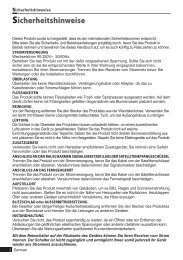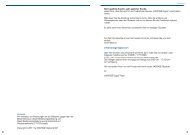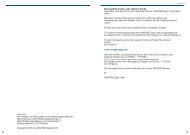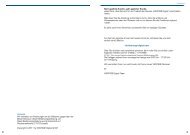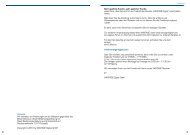Bedienungsanleitung - Vantage Digital GmbH
Bedienungsanleitung - Vantage Digital GmbH
Bedienungsanleitung - Vantage Digital GmbH
Erfolgreiche ePaper selbst erstellen
Machen Sie aus Ihren PDF Publikationen ein blätterbares Flipbook mit unserer einzigartigen Google optimierten e-Paper Software.
Vorwort<br />
Sehr geehrte Kundin, sehr geehrter Kunde,<br />
vielen Dank, dass Sie sich für ein Produkt des Hauses „VANTAGE <strong>Digital</strong>“ entschieden<br />
haben.<br />
Bitte lesen Sie die Anleitung aufmerksam durch, denn Sie erfahren viel<br />
Wissenswertes über den Receiver und nur so können Sie alle Funktionen optimal<br />
nutzen.<br />
Es dient auch Ihrer Sicherheit und bewahrt Sie vor etwaigen Schäden.<br />
Für den Fall, dass Sie einmal nicht weiter kommen, schreiben Sie uns doch<br />
einfach über das Kontaktformular auf:<br />
www.vantage-digital.com<br />
Oder Sie möchten uns persönlich sprechen, dann rufen Sie uns einfach unter<br />
folgender Telefonnummer 0900 / 1759758<br />
(0,35 € / Min. aus dem Festnetz; Bitte beachten Sie, dass die Nummer aus dem Mobilfunknetz nicht erreichen<br />
können) an.<br />
Die Kollegen stehen Ihnen montags bis freitags von 10:00 Uhr - 15:00 Uhr<br />
zur Verfügung.<br />
Wir wünschen Ihnen nun viel Freude mit Ihrem neuen VANTAGE Receiver.<br />
Ihr<br />
VANTAGE <strong>Digital</strong> Team<br />
Hinweis<br />
Wir behalten uns Änderungen an der Software, gegenüber der<br />
Beschreibung in dieser <strong>Bedienungsanleitung</strong>, vor.<br />
Diese <strong>Bedienungsanleitung</strong> wurde basierend auf<br />
Receiversoftware 1.06NL-O erstellt.<br />
Copyright © 2012 by VANTAGE <strong>Digital</strong> <strong>GmbH</strong><br />
2<br />
3
Inhaltsverzeichnis<br />
Inhaltsverzeichnis<br />
Inhaltsverzeichnis .............................................4<br />
Allgemeine Eigenschaften ......................................8<br />
1 Bedienung und Funktionen ...................................10<br />
1.1 Ansicht Vorderseite / Rückseite ................10<br />
1.2 Tastenbelegung der Fernbedienung ..............12<br />
1.3 Anlernen der Fernbedienung ...................14<br />
1.3.1 Fernbedienung anlernen ................... 14<br />
1.3.2 Batterie Status ........................ 15<br />
2 Anschlüsse ................................................16<br />
Hinweise zum Aufstellen des Receivers .........................16<br />
2.1 Anschließen des Receivers an das Antennensystem ...16<br />
2.2 Anschließen eines weiteren Receivers ............16<br />
2.3 Anschließen des Receivers an ein Fernsehgerät ......16<br />
2.4 Anschluss eines externen Audio- / Hi-Fi-Systems .....16<br />
2.5 Anschluss eines digitalen Audio-Systems ...........16<br />
3 Onscreen-Hilfe ..............................................17<br />
4 Informationen zur Aufnahme bei HD+ Sendern ................17<br />
5 Grundeinstellungen .........................................18<br />
5.1 Menü Informationen ......................................18<br />
5.2 Inbetriebnahme ............................18<br />
5.2.1 Auswahl der Menüsprache (OSD) ............ 19<br />
5.2.2 Ländereinstellungen ..................... 19<br />
5.2.3 Zeiteinstellungen ........................ 20<br />
5.2.4 Antenneneinstellungen Tuner 1 .............. 20<br />
5.2.5 Antenneneinstellungen Tuner 2 ............. 21<br />
5.2.6 Tunerverbindungen ...................... 22<br />
5.2.7 Installations-Optionen ..................... 23<br />
6 Grundfunktionen ............................................24<br />
6.1 Kanal umschalten ..........................24<br />
6.2 Lautstärken-Regelung .......................25<br />
6.3 Info Leiste ...............................25<br />
6.3.1 Allgemeine Informationen zur Infoleiste ......... 25<br />
6.3.2 Detaillierte Kanalinformationen .............. 26<br />
6.4 Auswahl der Tonspur .......................27<br />
6.5 Auswahl von Videotext und Untertitel .............27<br />
6.6 Sleep-Timer-Funktion ........................28<br />
Inhaltsverzeichnis<br />
6.7 Zoom-Funktion ............................28<br />
6.8 Kanalliste ................................28<br />
6.9 Electronic Program Guide (EPG) ................30<br />
6.10 Wiedergabe ............................31<br />
7 Hauptmenü ................................................32<br />
7.1 Menüstruktur .............................32<br />
7.2 Menü „Installation“ .........................34<br />
7.2.1 Antenneneinstellungen TUNER 1 oder Tuner 2 ... 34<br />
7.2.2 Motoreinstellungen ...................... 36<br />
7.2.3 Autom. Scannen ........................ 40<br />
7.2.4 Manuelles Scannen ...................... 40<br />
7.2.5 Blindscan TM ........................... 42<br />
7.2.6 Astra Kanalliste ........................ 43<br />
7.2.7 Grundeinstellungen ...................... 44<br />
7.3 Systemeinstellungen ........................45<br />
7.3.1 Sprachauswahl ......................... 45<br />
7.3.2 Ländereinstellung ....................... 45<br />
7.3.3 OSD-Einstellungen ....................... 46<br />
7.3.4 Video Einstellungen ...................... 47<br />
7.3.5 Audio Einstellungen ...................... 48<br />
7.3.6 Zeiteinstellung ......................... 48<br />
7.3.7 Allgemeine Einstellungen .................. 49<br />
7.3.8 System Informationen .................... 50<br />
7.4 Kanaleinstellungen ..........................51<br />
7.4.1 Kanäle löschen ......................... 51<br />
7.4.2 Alle Kanäle löschen ...................... 52<br />
7.4.3 Favoriten ............................. 52<br />
7.4.4 Kanäle Editieren ........................ 53<br />
7.4.5 Bevorzugte Kanalliste .................... 54<br />
7.5 Jugendschutz .............................55<br />
7.5.1 Kanal Sperren ......................... 55<br />
7.5.2 Lock Control ........................... 55<br />
7.5.3 Pin-Code ändern ........................ 56<br />
7.6 Software Manager .........................57<br />
7.6.1System Sicherung ....................... 57<br />
7.6.2 OTA Software Download ................... 57<br />
7.7 Multimedia ...............................58<br />
7.7.1 Timer Einstellungen ...................... 58<br />
7.7.2 PVR Einstellungen ....................... 59<br />
4<br />
5
Inhaltsverzeichnis<br />
7.7.3 Player Einstellungen ...................... 60<br />
7.7.4 Speichermedien ........................ 61<br />
7.7.5 Interne Festplatte /USB1 / USB2 ........... 61<br />
7.7.6 Netzwerk / WLan / DLNA ................ 62<br />
7.7.7 Spiele ............................... 63<br />
7.7.8 Condtional Access ....................... 64<br />
8 PVR Funktionen ............................................65<br />
8.1 Aufzeichnungsmodis ........................65<br />
8.1.1 Timeshift (Zeitversetztes Fernsehen) .......... 65<br />
8.1.2 Manuelle Aufzeichnung: ................... 66<br />
8.1.3 Timeraufzeichnungen: .................... 67<br />
8.1.4 Timeraufzeichungen aus dem EPG (Guide)....... 68<br />
6.1.5 Quicktimer aus dem EPG (Guide) ............. 68<br />
9 VANTAGE-Player-Funktionen .................................69<br />
9.1 Das VANTAGE-Player-Menü ....................69<br />
9.2 Wiedergabe einer Sendung ...................70<br />
9.2.1 Während der Wiedergabe ................. 70<br />
9.3 Die Schnittfunktion .........................72<br />
10 Erweiterte Funktionen .....................................74<br />
10.1 Mulit Picture ............................74<br />
10.2 Videotext Navigation .......................74<br />
10.3 EPG-Speichern ...........................75<br />
10.4 EPG-Suche ..............................75<br />
10.5 Kanalbearbeitung in der Kanalliste ..............76<br />
10.6 Unicable ...............................77<br />
10.7 HbbTV .................................79<br />
10.8 Portal HD+ SmartTV / Foxxum ................80<br />
11 Anhang ...................................................81<br />
11.1 Fehlerbehebung ..........................81<br />
11.1.1 Auf der Vorderseite erfolgt keine Anzeige ...... 81<br />
11.1.2 Kein Bild ............................ 81<br />
11.1.3 Schlechte Bild- und Tonqualität ............. 81<br />
11.1.4 Kein Ton oder schlechte Tonqualität .......... 81<br />
11.1.5 Die Fernbedienung funktioniert nicht ......... 81<br />
11.1.6 Sendungen lassen sich nicht aufnehmen ....... 82<br />
11.1.7 Ein verschlüsselter Kanal wird nicht dekodiert ... 82<br />
11.2 Richtige Entsorgung des Produktes .............82<br />
Inhaltsverzeichnis<br />
11.3 Begriffserklärung / Glossar ..................83<br />
11.3.1 DiSEqC: ............................. 83<br />
11.3.2 Symbolrate: .......................... 83<br />
11.3.3 Polarisation: .......................... 83<br />
11.3.4 22KHz: ............................. 83<br />
11.3.5 Unterer Frequenzbereich: ................ 83<br />
11.3.6 Oberer Frequenzbereich: ................. 83<br />
11.3.7 SPDIF .............................. 83<br />
11.3.8 Common Interface Modul: ................ 83<br />
11.3.9 EPG: Electronic Programm Guide ........... 84<br />
11.3.10 HDMI: High Definition Multimedia Interface .... 84<br />
11.3.11 OSD: On Screen Display ................ 84<br />
11.3.12 High Definition Television (HDTV):........... 84<br />
11.3.13 RGB: .............................. 84<br />
11.3.14 YUV .............................. 84<br />
11.3.15 YPbPr ............................. 84<br />
11.3.16 Composite Video: ..................... 85<br />
11.3.17 Letterbox: (dt. Briefkasten) ............... 85<br />
11.3.18 Pan & Scan: ........................ 85<br />
11.3.19 Dolby <strong>Digital</strong> ......................... 85<br />
11.3.20 Transponder ........................ 85<br />
11.3.21 Timeshift ........................... 85<br />
11.3.22 LNB .............................. 85<br />
11.4 Koordinaten .............................86<br />
11.5 Zubehör ...............................89<br />
11.6 GPL Informationen. . . . . . . . . . . . . . . . . . . . . . . . .89<br />
6<br />
7
Lieferumfang und allgemeine Eigenschaften<br />
Bevor Sie das Gerät anschließen und in den Betrieb nehmen, prüfen Sie bitte den<br />
Lieferumfang auf Vollständigkeit und lesen aufmerksam die Sicherheitshinweise auf<br />
der Folgeseite durch.<br />
Allgemeine Eigenschaften<br />
• MPEG-2 (MP@ML), MPEG-2 (MP@HL), MPEG4 AVC/H.264, HP@L4<br />
• LNB Steuerlogik (0/22KHz-Ton)<br />
• SCPC/MCPC empfangbar von C/Ku-Band-Satelliten<br />
• 2 <strong>Digital</strong>e HDTV-Empfänger mit Durchschleiffunktion<br />
• DiSEqC 1.0, 1.1 & 1.2 unterstützt (Gehe zu X-Funktion)<br />
• 1 SCART-Anschluss für Fernsehgerät oder Videorecorder<br />
• Mehrsprachiges Menü<br />
• VFD-Display mit 13 Zeichen<br />
• Videotext-Unterstützung<br />
• EPG (Elektronischer Programmführer) für Bildschirminformationen über<br />
die Kanäle<br />
• Installationsassistent für eine einfache Installation<br />
• 20,000 Kanäle<br />
• Editierfunktion für Kanäle und Dateien<br />
• Favoriten- und Kindersicherung<br />
• S/PDIF Ausgang optisch<br />
• HDMI Ver. 1.3v Ausgang<br />
• PVR-Ready (auf eingebauten Datenträger)<br />
• Timeshift (Zeitversetztes Fernsehen)<br />
• Unicable Einkabelsystem nach DIN 50494<br />
• OTA (Update über Satellit) Update für Kanaldaten<br />
• Netzwerkanschluss<br />
• 2 x USB 2.0 Anschluss<br />
• 1 Common Interface (CI+)<br />
• 1 HD+ Smart Card Leser inkl. HD+ Karte<br />
• HW Blindscan<br />
• HbbTV ( erweiterter Videotext über Lan )<br />
• LNC ( für Kanallisten Update über Satellit )<br />
• DLNA<br />
• HD+ SmartTV<br />
Sicherheitshinweise<br />
Dieses Produkt wurde so hergestellt, dass es den internationalen Sicherheitsnormen<br />
entspricht. Bitte lesen Sie alle Sicherheits- und Betriebsanleitungen sorgfältig durch,<br />
bevor Sie das Produkt in Betrieb nehmen und bewahren Sie dieses Handbuch auf, um<br />
es auch künftig zu Rate ziehen zu können.<br />
• STROMVERSORGUNG<br />
Wechselstrom 90-250V~, 50/60Hz.<br />
Betreiben Sie das Produkt nur mit der dafür vorgesehenen Spannung. Sollten Sie sich<br />
nicht sicher sein ob Sie die entsprechenden Werte in ihrer Wohnung eingespeist<br />
bekommen, kontaktieren Sie Ihren Stromversorger. Trennen Sie den Receiver vom<br />
Stromnetz, bevor Sie Wartungen oder die Installation durchführen.<br />
• ÜBERLASTUNG<br />
Überlasten Sie keine Wandsteckdosen, Verlängerungskabel oder Adapter, da das zu<br />
Kabelbränden oder Stromschlägen führen kann.<br />
• FLÜSSIGKEITEN<br />
Das Produkt darf keinen Flüssigkeiten wie, Tropf- oder Spritzwasser ausgesetzt<br />
werden. Auf dem Gerät dürfen keine mit Flüssigkeiten gefüllten Gegenstände, wie<br />
Blumenvasen platziert werden.<br />
• REINIGUNG<br />
Vor der Reinigung entfernen Sie den Stecker des Produktes aus der Wandsteckdose.<br />
Verwenden Sie ein leicht mit Wasser (keine Lösungsmittel) befeuchtetes Tuch, um<br />
das Außengehäuse zu reinigen.<br />
• LÜFTUNG<br />
Die Schlitze in der Oberseite des Produktes müssen unbedeckt bleiben, um einen<br />
ausreichenden Luftzustrom in das Gerät zu gewährleisten. Stellen Sie das Produkt<br />
nicht auf weiche Einrichtungsgegenstände oder Teppiche. Setzen Sie das Produkt<br />
nicht direkter Sonneneinstrahlung aus und platzieren Sie es nicht in der Nähe von<br />
Heizgeräten. Stapeln Sie keine Elektrogeräte auf das Produkt.<br />
• ZUSATZGERÄTE<br />
Verwenden Sie keine nicht vom Hersteller empfohlenen Zusatzgeräte; Sie können eine<br />
Gefahr hervorrufen oder das Produkt beschädigen.<br />
• ANSCHLUSS AN DAS LNB<br />
Trennen Sie das Produkt von der Stromversorgung, bevor Sie das Kabel von der<br />
Satellitenschüssel anschließen oder abziehen. Versäumnisse dabei können den<br />
Signalumsetzer beschädigen.<br />
• ANSCHLUSS AN DAS FERNSEHGERÄT<br />
Trennen Sie das Produkt von der Stromversorgung, bevor Sie das Kabel von der<br />
Satellitenschüssel anschließen oder abziehen. Versäumnisse dabei können das<br />
Fernsehgerät beschädigen.<br />
• AUFSTELLORT<br />
Platzieren Sie das Produkt innerhalb von Gebäuden, um es nicht Blitz, Regen und<br />
Sonneneinstrahlung auszusetzen. Stellen Sie es nicht in die Nähe von Heizquellen, wie<br />
Radiatoren, Heizklappen, Öfen oder anderen Geräten (einschließlich Verstärkern), die<br />
Hitze erzeugen.<br />
• BLITZSCHLAG oder AUSSERBETRIEBSETZUNG<br />
Bei Gewitter oder längerfristiger Außerbetriebsetzung entfernen Sie den Stecker des<br />
Produktes aus der Steckdose und trennen Sie die Leitungen zu anderen Geräten.<br />
• INSTANDHALTUNG<br />
Versuchen Sie nicht, das Produkt eigenhändig zu warten, da Sie ein Öffnen oder ein<br />
Entfernen der Abdeckungen gefährlichen elektrischen Spannungen oder anderen<br />
Gefahren aussetzen kann. Überlassen Sie alle Wartungsarbeiten qualifizierten<br />
Kundendienstmitarbeitern.<br />
8<br />
9
Kapitel 1 Bedienung und Funktionen<br />
Bedienung und Funktionen<br />
1 Bedienung und Funktionen<br />
1.1 Ansicht Vorderseite / Rückseite<br />
1<br />
3 4<br />
POWER TV<br />
1<br />
1 POWER RECEIVER<br />
ZIFFERN 0-9<br />
2<br />
2 5<br />
Portal 3<br />
8 LAST / eine Seite<br />
• 1. POWER ( ) Taste<br />
• 3. PFEILTASTEN (◄/►) (▲/▼)<br />
zurück im Portal<br />
1<br />
Schaltet Ihren Receiver An/Aus.<br />
Dient zur Lautstärken-Regelung, der<br />
SLEEP<br />
1<br />
4<br />
10 AUDIO<br />
• 2. MENÜ Taste<br />
Senderumschaltung oder bewegt den<br />
Cursor links/rechts, hoch/tuner im<br />
IP 9<br />
18 SAT<br />
Ruft das Menü auf<br />
Menü<br />
Beendet das Menü oder kehrt zum<br />
vorherigen zurück<br />
• 4. VFD-DISPLAY<br />
Option 5<br />
16 INFO<br />
• 5. OK-Taste<br />
Zeigt Kanalinformationen an, im<br />
Bestätigt die Auswahl<br />
Standby erscheint die aktuelle Uhrzeit<br />
OK 6<br />
11 PFEILTASTEN<br />
1 2 3 4 6 5<br />
7 10 9 8 11<br />
MENÜ 12<br />
FAV 21<br />
AUFNAHME 25<br />
WIEDERGABE/PAUSE 26<br />
REW 22<br />
PAGE 20<br />
17 BACK / Beendet<br />
Portal Modus<br />
15 GUIDE<br />
7 HELP<br />
24 STOP<br />
30 VANTAGE Player<br />
27 FWD<br />
10<br />
• 1.Tuner 2<br />
Anschluss für die Satelliten Antenne.<br />
• 2. Tuner 1<br />
Anschluss für die Satelliten-Antenne<br />
• 3. Y Pb Pr Out<br />
Anschluss für ein externes Video-<br />
Gerät. z.b, einen Beamer<br />
• 4. Ethernet<br />
Anschluss via Patchkabel<br />
• 5.Stromanschluss<br />
• 6. Netzschalter<br />
Zum Trennen des Receivers vom<br />
Stromnetz<br />
• 7 Stereo L/R<br />
Anschluss an ein externes HIFI-<br />
System<br />
• 8. HDMI<br />
Anschluss an den TV über HDMI<br />
• 9. USB1<br />
Anschluss für ein Speichermedium<br />
oder einen WLan Stick.<br />
• 10. S/PDIF<br />
Anschluss für eine digitale Audio-<br />
Anlage<br />
• 11, Scart<br />
Zum Anschluss des Receivers an<br />
einen analogen Fernseher.<br />
VOL 19<br />
VIDEO FORMAT 32<br />
ZOOM/MoSAic 14<br />
F1<br />
DLNA<br />
F1 28<br />
MUTE 33 34<br />
23 PR<br />
13 TEXT<br />
31 MODE<br />
29 TIMER<br />
DLNA Client<br />
11
Kapitel 1 Bedienung und Funktionen<br />
Bedienung und Funktionen<br />
1.2 Tastenbelegung der Fernbedienung<br />
• 1. POWER ( ) Taste für TV und STB<br />
Schaltet den TV und die STB an und aus.<br />
• 2. ZIFFER (0~9) Tasten<br />
Zum direkten Anwählen von Kanälen und zur Eingabe von Zahlen.<br />
• 3. Portal Taste<br />
Öffnet die Auswahl der TV Portale ( foxxum oder HD+ SmartTV ).<br />
• 4. SLEEP ( ) Taste<br />
Zeigt die Zeit für den Sleep-Timer an.<br />
• 5. OPTION Taste<br />
Ruft Multifeedkanäle (wenn verfügbar)auf.<br />
Wenn nicht verfügbar ruft die Taste aktuelle VANTAGE News auf.<br />
• 22. REW ◄◄ Taste<br />
1 • 6. OK Taste<br />
Spult bei einer Wiedergabe die Datei mit bis zu 16- facher Geschwindigkeit zurück. 1<br />
Ruft, während Sie Fernsehen oder Radio hören, die Kanalliste auf.<br />
• 7. HELP Taste<br />
Öffnet die Hilfe im Menü. Sie können in jedem Menü durch drücken der Taste die Hilfe<br />
einblenden. Duch zweimaliges drücken wird der Hilfe Text eingeblendet.<br />
• 8. LAST Taste<br />
Zeigt die Liste der zuletzt gesehen Kanäle an<br />
zweimaliges Drücken wechselt zum letzten Kanal. Im Portal Modus wird die Taste<br />
dazu benutzt eine Seite zurück zu springen<br />
• 9. IP Taste<br />
diese Taste wird zum Anzeigen der Online Informationen genutzt.<br />
• 10. AUDIO ( ) Taste<br />
Zeigt die Audio-Informationen an.<br />
• 11. PFEILTASTEN (◄/►)<br />
Regelt das Lautstärkeniveau und bewegt den Eingabeanzeiger auf dem Menü nach<br />
links oder rechts.<br />
PFEILTASTEN (▲/▼) Wechselt die Kanäle oder bewegt den Eingabeanzeiger im<br />
Menü nach oben oder unten.<br />
• 12. MENÜ Taste<br />
Zeigt das Menü an.<br />
Mit ihr wird das aktuelle Menü verlassen oder zum vorherigen zurückgegangen.<br />
• 13. TEXT Taste<br />
Ruft den Videotext auf.<br />
• 14. ZOOM / MoSAik ( / ) Taste<br />
Sie können zwischen Zoom und MoSAik wählen. Bei Zoom wird das aktuelle Bild 2x<br />
oder 4x vergrößert, bei MoSAik können Sie wählen zwischen 2*2 und 2*3 Bildern.<br />
• 15. GUIDE Taste<br />
.Zeigt den Elektronischen Programmführer ( EPG ) an<br />
• 16. INFO Taste<br />
Zeigt die Programminformationen auf dem TV an<br />
17. BACK Taste<br />
Kehrt zum vorherigen Menü zurück. Einstellungen müssen erst gespeichert werden.<br />
Beendet den Portal Modus und kehrt zum Live Bild zurück.<br />
• 18. SAT ( ) Taste<br />
Zeigt die Satelliten-Liste an.<br />
• 19. VOL (+/-) Tasten<br />
Hiermit regeln Sie die Lautstärke.<br />
• 20. PAGE (+/-) Taste<br />
Springt um eine komplette Seite nach oben oder nach unten.<br />
• 21. FAV Taste<br />
Zum Auswählen der verschiedenen Favoriten Listen. Durch mehrmaliges Drücken<br />
können Sie durch die Favoriten-Listen schalten.<br />
• 23. PR +/- Taste<br />
Wechseln zum nächsten Kanal (+) oder zum vorherigen (-).<br />
• 24. STOP ( ) Taste<br />
Stoppt die Aufnahme und die Wiedergabe eines Programms.<br />
• 25. AUFNAHME ( ) Taste<br />
Startet eine Sofortaufnahme.<br />
• 26. Wiedergabe / PAUSE (►/II) Taste<br />
Startet die Wiedergabe einer aufgenommenen Sendung.<br />
Pausiert die laufende Sendung und setzt sie bei erneutem Drücken fort. Durch<br />
Drücken der Taste im Live Bild, wird die Timeshift Funktion aktiviert.<br />
• 27. FWD ►► Taste<br />
Spult bei einer Wiedergabe die Datei mit bis zu 64- facher Geschwindigkeit vor.<br />
• 28. F1 Taste<br />
Taste noch unbelegt. Wird eventuell später mit einer Funktion belegt.<br />
• 29. TIMER Taste<br />
Öffnet das Timer Menü.<br />
• 30. VANTAGE Player Taste<br />
Startet den VANTAGE Player.<br />
• 31. MODE ( ) Taste<br />
Schaltet zwischen Radio- und TV Kanälen hin und her.<br />
• 32. VIDEO FORMAT (V.F.) Taste<br />
Öffnet ein Menü zur Wahl des Video-Formats.<br />
• 33. Mute Taste<br />
Schaltet den Ton ab.<br />
• 34 DLNA Client<br />
Startet den DLNA Client im Live Modus<br />
12<br />
13
Kapitel 1 Bedienung und Funktionen<br />
Bedienung und Funktionen<br />
1.3 Anlernen der Fernbedienung<br />
Es besteht die Möglichkeit, die Taste 1 mit der Ein- und Ausschaltoption der<br />
Fernseherfernbedienung zu programmieren. Gehen Sie wie folgt vor:<br />
1.3.1 Fernbedienung anlernen<br />
Sollten Sie im Lernmodus der Fernbedienung 30 Sekunden lang<br />
keine Taste drücken, wird der Modus beendet und die LED geht aus.<br />
TV-Power-Taste enthält keine vorprogrammierten Daten.<br />
Programmieren der Fernbedienung<br />
Nur die Taste “TV” hat eine Lernfunktion<br />
Die LED wird einmal blinken und dann dauerhaft leuchten.<br />
Die 1. Funktion wird durch einmaliges Drücken der Taste programmiert.<br />
––<br />
Drücken Sie die TV- und die OK- Taste (6) gleichzeitig, um in den<br />
Die 2. Funktion kann durch erneutes Drücken programmiert werden.<br />
normalen Modus zurückzukehren. Die LED blinkt dreimal und geht<br />
––<br />
Um in den Lernmodus zu gelangen, müssen Sie die Tasten TV und<br />
dann aus.<br />
1<br />
OK (6), gleichzeitig, für 1,5 Sekunden drücken.<br />
––<br />
Drücken Sie erneut die TV Taste. Die LED wird einmal blinken und<br />
1.3.2 Batterie Status<br />
1<br />
dann dauerhaft leuchten.<br />
––<br />
Drücken Sie nun die Power-Taste Ihrer Original-Fernbedienung.<br />
Sollten Sie folgende Reaktion an Ihrer Fernbedienung feststellen, müssen<br />
Sie in naher Zukunft die Batterien wechseln.<br />
––<br />
Wenn Sie die STB Taste drücken und die Batterie Spannung<br />
Um sicherzustellen, dass die Fernbedienung das Signal empfangen<br />
kann, sollten die beiden FB’s sich gegenüberliegen.<br />
Wenn das Signal ohne Problem empfangen wurde, blinkt die LED zweimal<br />
und bleibt dann dauerhaft an.<br />
Sollte das Signal nicht korrekt empfangen worden sein, blinkt die LED<br />
fünfmal und bleibt dann dauerhaft an.<br />
Sollten Sie innerhalb 30 Sekunden kein Signal an die Fernbedienung senden<br />
wird diese den Lernmodus beenden.<br />
Nun wurde die Fernbedienung mit der ersten Funktion programmiert.<br />
––<br />
Drücken Sie nun noch einmal die TV-Taste.<br />
––<br />
Die LED blinkt einmal und<br />
bleibt dann dauerhaft an.<br />
Ist der erste Code richtig programmiert, können Sie nun den zweiten Code<br />
programmieren.<br />
––<br />
Drücken Sie nun die 2. Taste auf der Original-Fernbedienung, die Sie<br />
programmieren wollen. (zum Beispiel die Zifferntaste 1)<br />
Wenn das Signal ohne Problem empfangen wurde, blinkt die LED zweimal<br />
und bleibt dann dauerhaft an.<br />
Sollte das Signal nicht korrekt empfangen worden sein, blinkt die LED<br />
fünfmal und bleibt dann dauerhaft an.<br />
Sollten Sie innerhalb 30 Sekunden kein Signal an die Fernbedienung<br />
senden, wird diese den Lernmodus beenden.<br />
Wollen Sie die Tasten noch einmal programmieren, müssen Sie die TV<br />
Taste drücken.<br />
unter 2,2 V – 2,3 V sinkt, leuchtet die LED beim Drücken dreimal auf.<br />
Sollte die Batteriespannung zu niedrig sein, können Sie nicht<br />
in den Lernmodus schalten.<br />
14<br />
Hinweis:<br />
Es kann nicht gewährleistet werden das alle Bildschirme in der Datenbank der<br />
Fernbedienung hinterlegt sind.<br />
15
Kapitel 2 Anschluss<br />
2 Anschlüsse<br />
3 Onscreen-Hilfe<br />
2<br />
Hinweise zum Aufstellen des Receivers<br />
––<br />
Stellen Sie Ihren Receiver nur in horizontaler Position auf.<br />
––<br />
Stellen Sie keine schweren Dinge, wie z.B. einen TV auf Ihren Receiver.<br />
––<br />
Desweiteren sollten Sie Ihren Receiver nicht an folgenden Plätzen<br />
aufstellen:<br />
Plätze mit direkter Sonneneinstrahlung, vibrierende Plätze, feuchte<br />
Plätze und zu warme oder zu kalte Plätze.<br />
2.1 Anschließen des Receivers an das Antennensystem<br />
Nachdem Sie Ihre Antenne eingestellt haben, verbinden Sie das Koaxial-<br />
Kabel des LNBs mit dem Eingang “DISH INPUT” auf der Rückseite Ihres<br />
Receivers. Alle Kabel sollten nur mit der Hand angezogen werden, benutzen<br />
Sie keine Zangen o. ä., um die Verbindung anzuziehen. Das Antennenkabel<br />
sollte 75 Ohm Widerstand haben und am Ende mit einem F-Stecker<br />
versehen sein.<br />
2.2 Anschließen eines weiteren Receivers<br />
Um Ihnen den Einsatz weiterer Receiver zu ermöglichen, wurde der<br />
VANTAGE mit einem Looptrough-Ausgang ausgestattet. Dieser befindet<br />
sich auf der Rückseite des Geräts und ist mit “LOOP” gekennzeichnet.<br />
2.3 Anschließen des Receivers an ein Fernsehgerät<br />
Um den Receiver mit dem Fernsehgerät zu verbinden, gibt es drei<br />
verschiedene Methoden:<br />
––<br />
SCART-Kabel<br />
––<br />
HDMI-Kabel ( wird empfohlen )<br />
––<br />
YUV/YPbPr-Kabel.<br />
Mit der HELP Taste ist es in jedem Menü möglich, eine Erklärung für die<br />
ausgewählte Funktion, sowie eine Beschreibung der Funktionstasten zu erhalten.<br />
Sollten Sie nach einem Update einen neuen Menüpunkt, der nicht in dieser<br />
Anleitung enthalten ist finden, können Sie durch Drücken der Help Taste die<br />
genaue Funktion des Menüpunktes erfahren<br />
4 Informationen zur Aufnahme bei HD+ Sendern<br />
Die HD+ Sender unterliegen, bei der Aufnahme und Wiedergabe, gewissen<br />
Einschränkungen. Diese werden direkt von den Sender vorgeschrieben und sind<br />
kein Fehler in der Software des Receivers. Nachstehend finden Sie eine Auflistung<br />
der Einschränkungen<br />
––<br />
Aufnahmen können nicht gespult werden.<br />
––<br />
Schneiden der Aufnahme am Gerät oder am PC ist nicht möglich<br />
––<br />
Lesezeichen können erst bei der zweiten Wiedergabe gesetzt<br />
werden<br />
––<br />
Abspielen ist nur an dem Gerät möglich, mit dem die Aufnahme<br />
getätigt wurde<br />
3-4<br />
Um den Receiver mit SCART an den TV anzuschließen, benutzen Sie den<br />
mit „TV“ gekennzeichneten Ausgang am Receiver und verbinden Sie diesen<br />
mit dem entsprechenden SCART-Eingang an Ihrem TV.<br />
Verbinden Sie ein Ende des HDMI-Kabels mit dem „HDMI- Ausgang“ an der<br />
Rückseite Ihres Receivers. Das andere Ende verbinden Sie mit dem HDMI-<br />
Eingang Ihres Fernsehgeräts.<br />
2.4 Anschluss eines externen Audio- / Hi-Fi-Systems<br />
Um ein externes Audio-Hi-Fi-System anzuschließen, wurde der Receiver<br />
mit 2 Chinch- Ausgängen ausgestattet. Diese sind mit AUDIO L und R<br />
gekennzeichnet und müssen dementsprechend an das Hi-Fi-System<br />
angeschlossen werden.<br />
2.5 Anschluss eines digitalen Audio-Systems<br />
Verbinden Sie mit einem optischen Kabel den S/PDIF OUT des Receivers<br />
mit dem S/PDIF-Eingang Ihres digitalen Audio-Systems.<br />
Hinweis<br />
Der HDMI Eingang am TV wird nicht automatisch gewählt. Sollten Sie<br />
nach dem Anschließen kein Bild erhalten, prüfen Sie ob der richtige HDMI<br />
Eingang am TV ausgewählt ist.<br />
Hinweis:<br />
Diese Einschränkungen gelten nur für die HD+ Sender. Alle anderen Sender<br />
können ohne Einschränkungen aufgenommen und wiedergegeben werden.<br />
Welche Sender aktuell zum HD+ Programmpacket gehören, können Sie auf der<br />
Webseite www.hd-plus.de einsehen.<br />
16<br />
17
Kapitel 5 Grundeinstellungen<br />
Kapitel 5 Grundeinstellungen<br />
5 Grundeinstellungen<br />
5.2.1 Auswahl der Menüsprache (OSD)<br />
5.1 Menü Informationen<br />
Ein Menü ist ein Textfeld, das auf dem Bildschirm angezeigt wird. Optionen, die<br />
ausgewählt werden können, sind generell hervorgehoben. Nicht hervorgehobene<br />
Optionen können nicht ausgewählt werden. Die meisten Menüs zeigen<br />
Kurzinformationen am unteren Rand des Bildschirms.<br />
Das Menü besteht aus 7 Hauptmenüs:<br />
5<br />
• Installation<br />
• Systemeinstellungen<br />
• Kanaleinstellungen<br />
• Jugendschutz<br />
• Software Manager<br />
• Multimedia<br />
• Conditional Access<br />
1 Mit den Pfeiltasten (▲/▼) ist es möglich, sich in den Menüs hoch und<br />
runter zu bewegen.<br />
2 Wenn Sie den gewünschten Punkt im Menü erreicht haben, bestätigen Sie<br />
Ihre Auswahl mit der OK-Taste (6).<br />
3 Mit den Pfeiltasten (◄/►) können Sie die verschiedenen Menüs<br />
durchschalten.<br />
4 Wenn Sie zu einem vorherigen Menü zurückkehren und die Änderungen<br />
speichern wollen, drücken Sie die Back-Taste.<br />
5 Wenn Sie das Menü verlassen wollen, drücken Sie die Menü-Taste.<br />
2 Wählen Sie mit den Pfeiltasten (▲/▼) die gewünschte Sprache.<br />
3 Fahren Sie fort, indem Sie die BLAUE Taste oder die OK-Taste (6) drücken<br />
4 Mit der Back-Taste beenden Sie jederzeit den Installationsassistenten und<br />
gelangen sofort ins Hauptmenü.<br />
5.2.2 Ländereinstellungen<br />
5<br />
5.2 Inbetriebnahme<br />
Wenn Sie den Receiver das erste Mal starten, müssen Sie die Sprache<br />
einstellen, in der die Menüs angezeigt werden sollen. Desweiteren müssen Sie<br />
Einstellungen zur Antennen-Konfiguration vornehmen und Kanäle suchen. Folgen<br />
Sie den folgenden Anweisungen, um eine Kanalsuche durchzuführen. Nachdem<br />
dieser Schritt beendet ist, können Sie sich am Radio- und Fernsehprogramm<br />
erfreuen. Sollten Sie Deutsch als Sprache wählen, wird eine vorinstallierte<br />
Konfiguration aufgerufen. Diese enthält eine Kanalliste Astra / Hotbird und die<br />
DiSEqC Einstellung Astra =1, Hotbird =2.<br />
1 Schalten Sie den Receiver ein.<br />
Das Spracheinstellungs-Menü erscheint automatisch.<br />
Die ausgewählte OSD- Sprache ist hervorgehoben.<br />
1 Wählen Sie die Einstellung entsprechend Ihrem Aufenthaltsort. Diese<br />
Einstellung wird an das CI+ Cam übergeben und somit automatisch die<br />
Spache und eventuelle Optionen eingestellt.<br />
18<br />
19
Kapitel 5 Grundeinstellungen<br />
Kapitel 5 Grundeinstellungen<br />
5.2.3 Zeiteinstellungen<br />
––<br />
LNB Spannung: AN / AUS ( Standard AN)<br />
––<br />
Längengrad: wird von der Voreinstellung übernommen<br />
––<br />
LNB Typ: Universal 1, Universal 2, C-One Cable, Benutzerdefiniert,<br />
Standard ( Standard Universal1)<br />
––<br />
LNB Frequenz: Vorgegeben vom LNB Typ<br />
––<br />
DiSEqC Port: Port1-4, Tonburst 1-2 und Aus<br />
––<br />
22KHz Ton: wird automatisch mit dem LNB-TYP festgelegt<br />
––<br />
Unicable Pos A / B<br />
Hier können Sie die Kommunikationsfrequenz zwischen Receiver und<br />
LNB manuell festlegen. Mehr Informationen zu Unicable erhalten Sie<br />
auf Seite 39<br />
––<br />
Motor: Motorsteuerung DiSEqC 1.2, USALS oder Positionierer<br />
––<br />
DiSEqC 1.1: uncomitted DiSEqC Befehle 1-16<br />
1 Wählen Sie mit den Pfeiltasten (◄/►) die gewünschte Zeitzone aus.<br />
5<br />
2 Mit den Pfeiltasten (◄/►) wählen Sie nun zwischen den Optionen<br />
Sommerzeit AN oder AUS.<br />
3 Drücken Sie die BLAUE Taste zum Fortfahren.<br />
4 Mit der ROTEN Taste gelangen Sie zum vorherigen Installationsschritt.<br />
3 Übernehmen Sie die Änderungen mit der OK-Taste (6)<br />
5<br />
Hinweis:<br />
Achten Sie immer auf den unteren Bildschirmrand. Dort erhalten Sie wichtige<br />
Informationen zur Bedienung des Receivers.<br />
5.2.4 Antenneneinstellungen Tuner 1<br />
4 Drücken Sie die BLAUE Taste um fortzufahren.<br />
Sie starten damit die Konfiguration des Tuner 2.<br />
5.2.5 Antenneneinstellungen Tuner 2<br />
1 Wählen Sie mit den Pfeiltasten (▲/▼) den gewünschten Satelliten aus.<br />
2 Mit der OK-Taste (6) öffnen Sie die Antenneneinstellungen. Richten Sie<br />
diese nach Ihrer Antennenkonfiguration ein.<br />
Sie haben die folgenden Optionen zur Auswahl:<br />
1 Wählen Sie mit den Pfeiltasten (▲/▼) zwischen den Anschlussarten des<br />
Tuner 2 aus.<br />
20<br />
21
Kapitel 5 Grundeinstellungen<br />
Kapitel 5 Grundeinstellungen<br />
5.2.6 Tunerverbindungen<br />
Gleich:<br />
Stellen Sie ein, wenn Sie z.B. einen Multischalter oder ein Twin LNB<br />
verwenden und den Receiver mit zwei Antennenkabel verbunden haben.<br />
Der Receiver verwendet dann automatisch eine Programmliste für beide<br />
Tuner.<br />
5.2.7 Installations-Optionen<br />
1 Wählen Sie mit den Pfeiltasten (▲/▼) die gewünschte Option aus.<br />
5<br />
Loopthrough:<br />
Wählen Sie diese Option, wenn Sie nur ein Kabel mit dem Receiver<br />
verbunden haben.<br />
Achtung: Bei Verwendung dieser Funktion können Sie, parallel zu einer<br />
Aufnahme, nur Programme derselben Polarisationsebene anschauen.<br />
––<br />
Option 1: Autom. Scannen.<br />
Der Receiver sucht die zuvor eingestellten Satelliten auf Programme<br />
ab.<br />
––<br />
Option 2: „Astra Kanalliste<br />
Hier werden die Kanäle vom Astra Satellit herunter geladen.Diese<br />
Option garantiert immer, dass Sie die neusten Kanäle und Frequnezen<br />
auf Ihrem Receiver haben.<br />
––<br />
Option 3: Standard Kanalliste<br />
Diese Option lädt die Astra / Hotbird Kanalliste von VANTAGE.<br />
2 Bestätigen Sie Ihre Auswahl mit der OK-Taste (6).<br />
5<br />
Getrennt:<br />
Diese Option wählen Sie, wenn Sie 2 oder mehr Antennen an den Receiver<br />
angeschlossen haben. Pro Tuner verwenden Sie eine Programmliste. Diese<br />
ist im Hauptmenü mit Tuner 1 und Tuner 2 markiert.<br />
22<br />
23
Kapitel 6 Grundfunktionen<br />
Grundfunktionen<br />
6 Grundfunktionen<br />
Dieses Kapitel erläutert Ihnen einige Funktionen, die Sie während des Fernsehens<br />
oder Radiohörens benötigen.<br />
6.1 Kanal umschalten<br />
Sie können den Kanal in 5 verschiedenen Methoden umschalten.<br />
• Methode 1: Drücken Sie die Pfeiltasten (▲/▼) oder die PR+/- Tasten.<br />
• Methode 2: Um einen Kanal direkt anzuwählen, können Sie mit den<br />
Zifferntasten (0~9) die Kanalnummer eingeben.<br />
• Methode 3:<br />
1 Drücken Sie OK (6), um die Kanalliste anzuzeigen.<br />
2 Wählen Sie nun mit den Pfeiltasten (▲/▼) den Kanal, den Sie ansehen<br />
möchten und drücken Sie OK (6). Durch erneutes Drücken der OK-Taste<br />
(6) wird die Programmliste geschlossen.<br />
Sie können mit Hilfe der Page- (+/-) oder mit den Pfeil (▲/▼) Tasten auch<br />
seitenweise durch die Kanalliste springen.Mit der Mode- ( ) Taste können<br />
Sie zwischen Radio- und TV-Kanälen wechseln.<br />
6.2 Lautstärken-Regelung<br />
Um die Lautstärke zu regeln:<br />
• Drücken Sie die VOL+/- oder die Pfeil-Taste.<br />
• Drücken Sie Mute (<br />
), um den Ton abzustellen.<br />
• Drücken Sie die Mute ( ) Taste erneut, um den Ton wieder anzustellen.<br />
Alternativ können Sie auch die VOL+/- oder die Pfeiltasten (◄/►) drücken.<br />
Im VANTAGE-Player-Modus sind die Tasten VOL +/- und (▲/▼) für die<br />
Lautstärkeregelung verfügbar<br />
6.3 Info Leiste<br />
Die Kanalinformationen erscheinen bei jedem Kanalwechsel für eine bestimme Zeit.<br />
Die Zeit kann im Menü OSD Einstellungen verändert werden.<br />
6.3.1 Allgemeine Informationen zur Infoleiste<br />
Durch Drücken der INFO Taste können Sie allgemeine Informationen zum<br />
aktuellen Kanal sehen.<br />
6<br />
1 2 4<br />
6 4<br />
6<br />
3 5<br />
A B C D E F G<br />
• Methode 4: Wenn Sie mehr als 1 Satelliten gescannt haben:<br />
1 Drücken Sie die SAT( ) Taste, um die Satellitenliste anzuzeigen.<br />
2 Wählen Sie nun mit den Pfeiltasten (▲/▼) einen Satelliten, von dem Sie<br />
einen Kanal sehen möchten und drücken Sie OK (6).<br />
3 Sie können nun Methode 3 folgen, um den Kanal auszuwählen.<br />
• Methode 5: Liste der zuletzt gesehenen Kanäle.<br />
1 Drücken Sie die Last-Taste auf der Fernbedienung.<br />
2 Wählen Sie mit den Pfeiltasten (▲/▼) einen Kanal und drücken Sie OK (6).<br />
3 Drücken Sie die OK-Taste (6), um das Menü zu verlassen.<br />
1 Kanalnummer und Name<br />
2 Zeigt den Fortschritt der aktuellen Sendung<br />
3 Aktuelle und folgende Sendung<br />
4 Aktuelle Uhrzeit und Datum<br />
5 Signalstärke und Signalqualität<br />
6 Symbole:<br />
––<br />
A Videoformat<br />
––<br />
B Auflösung<br />
––<br />
C Videotext<br />
––<br />
D HD Sendung<br />
––<br />
E Untertitel<br />
––<br />
F Dolby <strong>Digital</strong><br />
––<br />
G Verschlüsselter Kanal<br />
Hinweis:<br />
Es erscheinen nur die Symbole die auf den jeweils gewählten Kanal zutreffen. Die<br />
Reihenfolge der Symbole kann von der Zeichnung abweichen.<br />
24<br />
25
Kapitel 6 Grundfunktionen<br />
6.3.2 Detaillierte Kanalinformationen<br />
Durch nochmaliges Drücken der Info-Taste erhalten Sie noch mehr<br />
Kanalinformationen. Mit rechts/ links wechseln Sie zwischen dem<br />
laufenden und den folgenden Programmen.<br />
1 6<br />
2 4 3 5<br />
6.4 Auswahl der Tonspur<br />
Sie können wählen zwischen Audio-Sprachen, Tonspur und Sound-Modus.<br />
1 Drücken Sie die Audio-Taste (gelb).<br />
2 Wählen Sie mit den Pfeiltasten (▲/▼) die Audio-Sprache oder die<br />
gewünschte Tonspur und drücken Sie OK (6).<br />
Grundfunktionen<br />
3 Mit den Pfeiltasten (◄/►) können Sie zwischen Stereo, Mono Links und<br />
Mono Rechts hin- und her schalten.<br />
2<br />
6<br />
1 Zeigt den Namen der Sendung an.<br />
2 Zeigt die Zeit der Sendung an.<br />
3 Erscheint das Symbol Timer, können Sie mit der grünen Taste die Sendung<br />
schnell programmieren.<br />
4 Zeigt die Laufzeit der Sendung.<br />
5 Sie können mit den Tasten (◄/►) zu den nachfolgenden Sendungen<br />
schalten.<br />
6 Zeigt den EPG-Text der Sendung an.<br />
6.5 Auswahl von Videotext und Untertitel<br />
Sie können zwischen all diesen Optionen wählen, sofern diese vom Provider<br />
übertragen werden<br />
.<br />
––<br />
OSD-Videotext: Drücken Sie die Text-Taste.<br />
––<br />
VBI-Videotext: Drücken Sie die Text-Taste zweimal.<br />
––<br />
Untertitel: Drücken Sie die Text-Taste dreimal.<br />
––<br />
DVB Untertitel: Drücken Sie die Text-Taste viermal.<br />
6<br />
Wenn Sie das dritte Mal die Info-Taste drücken, erhalten Sie Infos zu<br />
Satellit, Frequenz, Symbol Rate, FEC, Polarisation, Video PID, Audio PID, PCR<br />
PID und dem Transponder.<br />
Hinweis:<br />
Sollte auf einem Sender kein Untertitel ausgestrahlt werden, dann wird bei<br />
Betätigen der Text-Taste sofort der Videotext geöffnet.<br />
26<br />
27
Kapitel 6 Grundfunktionen<br />
Grundfunktionen<br />
6.6 Sleep-Timer-Funktion<br />
Drücken Sie die grüne (Sleep) Taste um die Zeit einzustellen, die vergehen soll,<br />
bis sich die Box von alleine ausschaltet.<br />
Wenn Sie während einer Aufzeichnung die Sleeptaste betätigen, bietet der<br />
Receiver die Option an, nach dem Ende der Aufzeichnung in Standby zu schalten.<br />
6.7 Zoom-Funktion<br />
Mit der Zoom (<br />
) Funktion können Sie Bildausschnitte vergrößern.<br />
Sie können mit der Mode ( ) Taste zwischen Radio- und TV-Kanälen<br />
hin- und her schalten. Die Symbole hinter den Kanalnamen zeigen an, ob der<br />
Kanal verschlüsselt oder gesperrt ist.<br />
Wählen Sie den Kanal mit den Pfeiltasten (▲/▼), den PR+/- oder den Page (+/-)<br />
Tasten und drücken Sie OK (6), um den Kanal anzuzeigen.<br />
Mit den farbigen Tasten können Sie die Kanalliste wie folgt sortieren:<br />
––<br />
ROTE-Taste (IP): sortiert die Liste alphabetisch von A nach Z.<br />
––<br />
GRÜNE-Taste (Sleep): sortiert die Liste nach den gescannten<br />
Satelliten<br />
––<br />
GELBE-Taste (Audio): sortiert die Liste nach den Providern<br />
––<br />
BLAUE-Taste (SAT): zeigt nur die HD-Kanäle an<br />
––<br />
Option-Taste: zeigt die verschiedenen Bearbeitungsfunktionen an.<br />
Mit den Optionen können Sie folgende Punkte wählen:<br />
6<br />
1 Drücken Sie die Zoom ( ) Taste.<br />
2 Wählen Sie mit den Pfeiltasten (▲/▼) den Teil des Bildes, der vergrößert<br />
werden soll und drücken Sie OK (6). Das Bild ist nun doppelt so groß.<br />
3 Durch Drücken der Page (+/-) Taste können Sie die Vergrößerung von<br />
2-fach auf 4-fach ändern. Mit den Pfeiltasten (▲/▼/◄/►) können Sie den<br />
Zoom über den Bildschirm bewegen, unten rechts können Sie sehen, wo<br />
Sie sich gerade befinden.<br />
4 Um den Zoom ( ) zu beenden, drücken Sie erneut die Zoom- oder die<br />
Back-Taste.<br />
6.8 Kanalliste<br />
Durch Drücken der OK-Taste (6) können Sie die Kanalliste sehen.<br />
––<br />
Favoriten: Damit können Sie Ihre Favoritenliste anpassen.<br />
––<br />
Kanal umbenennen: Sie können einen gewählten Kanal umbenennen.<br />
––<br />
Kanal löschen: Löscht den gewählten Kanal.<br />
––<br />
Kanäle verschieben: Damit können Sie Ihre Kanäle sortieren.<br />
––<br />
Jugendschutz: Hiermit können Sie Programme sperren.<br />
Die Kanalübersicht in einer bestimmten Reihenfolge anzeigen:<br />
6<br />
1 Drücken Sie die farbigen (Rot/Grün/Gelb/Blau) Tasten.<br />
Die Kanalübersicht wird hervorgehoben.<br />
28<br />
29
Kapitel 6 Grundfunktionen<br />
2 Wählen Sie Alphabet, Satellit, Anbieter, oder HD/H.264, indem Sie eine<br />
der farbigen Tasten verwenden.<br />
Die Kanalübersicht wird automatisch entsprechend Ihrer Auswahl<br />
geordnet.<br />
3 Wählen Sie einen Kanal durch Drücken der Pfeiltasten (▲/▼) oder<br />
Page (+/-) Tasten und drücken Sie die OK-Taste, um ihn anzusehen.<br />
6.9 Electronic Program Guide (EPG)<br />
Das EPG zeigt Programminformationen an. Es zeigt die Programmnamen, die<br />
Sendezeiten und eine Inhaltsangabe zur ausgewählten Sendung.<br />
Die EPG-Informationen können von Provider zu Provider unterschiedlich sein.<br />
1 Drücken Sie, während Sie Fernsehen oder Radio hören, die Guide-Taste.<br />
Das Fenster für das EPG erscheint.<br />
6.10 Wiedergabe<br />
In diesem Abschnitt wird Ihnen erklärt, wie Sie Wiedergaben starten.<br />
Folgende Formate können abgespiel werden:<br />
––<br />
MP3, WAV,<br />
––<br />
MPEG2, MPEG4<br />
––<br />
XVID, Quicktime, MP4, MKV, Mov,<br />
––<br />
JPEG<br />
––<br />
TRP, TS<br />
Für die Wiedergabe einer Datei gehen Sie wie folgt vor.<br />
1. Öffnen Sie das VANTAGE-Player Menü mit der Media-Taste ( ►)<br />
Grundfunktionen<br />
2. Wählen Sie mit den Pfeiltasten (▲/▼) eine Sendung oder eine kompatibles<br />
Dateiformat.<br />
3. Drücken Sie die OK-Taste um die Sendung abzuspielen.<br />
Sie können auch Cover-Bilder einer CD für MP3‘s einfügen.<br />
Gehen Sie wie folgt vor:<br />
6<br />
6<br />
2 Wählen Sie ein Programm, um mehr Informationen zu erhalten.<br />
––<br />
Pfeiltasten (▲/▼): Wählen Sie ein Programm anhand des<br />
Kanals.<br />
––<br />
Pfeiltasten (◄/►): Wählen Sie eine Sendung anhand der<br />
Uhrzeit und des Datums auf dem ausgewählten Kanal. Die Zeitleiste<br />
ist in 30 Minuten-Schritten eingeteilt. Mit den Page (+/-) Tasten<br />
können Sie durch den Inhalt der Sendung scrollen.<br />
3 Drücken Sie OK (6) und die Details zur ausgewählten Sendung erscheinen.<br />
4 Um die EPG-Ansicht zu ändern, drücken Sie die GELBE Taste (Mehrkanal-,<br />
Ein-Kanal- Vorschau).<br />
5 Um einen Tag im Programm vorwärts zu springen, drücken Sie die<br />
BLAUE Taste.<br />
6 Um einen Tag im Programm zurück zu springen, drücken Sie die<br />
ROTE Taste.<br />
7 Um einen Timer für eine Sendung zu setzen, drücken Sie die GRÜNE Taste.<br />
Lesen Sie mehr im Kapitel PVR-Funktionen/Timeraufzeichnungen!!<br />
8 Drücken Sie die Record-Taste, um eine Schnellprogrammierung<br />
vorzunehmen. Durch erneutes Drücken der Record-Taste löschen Sie die<br />
Schnellprogrammierung.<br />
9 Um das EPG-Menü zu verlassen, drücken Sie die Guide- oder Back-Taste.<br />
1. Wählen Sie ein Cover Ihrer CD das als JPG vorliegt und nennen es in<br />
FOLDER.JPG um.<br />
2. Kopieren Sie dieses Bild jetzt in den Unterordner des Albums.<br />
3. Wenn Sie jetzt in diesen Ordner wechseln, sehen Sie rechts das Bild von<br />
dem Cover als Vorschaubild. Die Bildgröße beträgt 210*120. Es können<br />
keine progressiven Bilder angezeigt werden.<br />
30<br />
31
Kapitel 7 Hauptmenü<br />
7 Hauptmenü<br />
7.1 Menüstruktur<br />
Hauptmenü<br />
Hauptmenü<br />
Installation Systemeinstellungen Kanaleinstellungen Jugendschutz Software Manager Multimedia Conditional Access<br />
Sprachauswahl<br />
Kanäle löschen<br />
Kanal sperren<br />
System Sicherung<br />
Timer Einstellungen<br />
CI A - Kein Modul<br />
OSD-Einstellungen<br />
Alle Kanäle löschen<br />
Lock Control<br />
OTA Software Download<br />
PVR Einstellungen<br />
CA A - Keine Karte<br />
Video Einstellungen<br />
Favoriten<br />
PIN-Code ändern<br />
Player Einstellungen<br />
Audio Einstellungen<br />
Kanäle editieren<br />
Speichermedien<br />
Zeiteinstellungen<br />
Bevorzugte Kanalliste<br />
Netzwerk<br />
Allgemeine Einstellungen<br />
Spiele<br />
System Informationen<br />
7 Mong<br />
Interne Festplatte 7<br />
Tuner 1<br />
Tuner 2<br />
Antenneneinstellungen<br />
Motoreinstellungen<br />
Antenneneinstellungen<br />
Motoreinstellungen<br />
Tetris<br />
USB 1<br />
USB 2<br />
Grundeinstellungen<br />
Autom. Scannen<br />
Autom. Scannen<br />
TCP/IP Einstellungen<br />
Manuelles Scannen<br />
Manuelles Scannen<br />
WLAN Setup<br />
BlindScan<br />
BlindScan<br />
FTP Explorer<br />
ASTRA Kanalliste<br />
ASTRA Kanalliste<br />
Heimnetzwerk<br />
Signal:<br />
System Grundeinstellungen<br />
Werkseinstellungen<br />
Installationsassistent<br />
Receiver neu starten<br />
Standard Programmliste<br />
32<br />
33
Kapitel 7 Hauptmenü<br />
Hauptmenü<br />
Das Hauptmenü wurde sehr benutzerfreundlich gestaltet, um sicherzustellen, dass<br />
alle Funktionen einfach zu erreichen und zu bedienen sind. Das Hauptmenü besteht<br />
aus 7 Untermenüs mit verschiedenen Funktionen.<br />
7.2 Menü „Installation“<br />
Im Menü „Installation“ können Sie Ihre Antenne konfigurieren und einen<br />
Kanalsuchlauf durchführen. Drücken Sie die Menü-Taste.<br />
Wählen Sie mit den Pfeiltasten (◄/►) das Menü „Installation“.<br />
7.2.1 Antenneneinstellungen TUNER 1 oder Tuner 2<br />
Installation >> Tuner 1 oder Tuner 2 >> Antenneneinstellung<br />
Unicable<br />
Zum Einreichten der Unicable Funktion lesen Sie bitte im Handbuch ab<br />
Seite 83.<br />
7 Motor<br />
7<br />
Hier können Sie die Antennen- und LNB-Einstellung vornehmen, um später einen<br />
Hier können Sie wählen zwischen DiSEqC 1.2, USALS, Positonierer und<br />
Kanalsuchlauf durchzuführen. Sollten die Einstellungen hier nicht richtig sein, können<br />
Aus. Für Ihren Motor zutreffende Angaben entnehmen Sie der Motor-<br />
Sie keinen Kanalsuchlauf durchführen und somit keine Kanäle empfangen.<br />
Anleitung.<br />
1 Wählen Sie Antenneneinstellungen mit den Pfeiltasten (▲/▼) und drücken<br />
Sie OK (6). Das Menü zum Einstellen der Antenne erscheint.<br />
2 Wählen Sie den bei Ihnen installierten Satelliten mit Hilfe der Pfeiltasten<br />
(▲/▼) oder Page (+/-) Tasten und drücken Sie dann die Pfeiltasten (◄/►)<br />
um zu den Optionen zu gelangen.<br />
3 Wählen Sie mit den Pfeiltasten (◄/►) die Optionen.<br />
LNB-Spannung<br />
Schaltet die LNB-Spannung An oder Aus.<br />
Längengrad<br />
Wenn Sie den genauen Längengrad des eingestellten Satelliten wissen,<br />
können Sie diesen hier mit den Zifferntasten eingeben. Ost / West kann<br />
mit den Pfeiltasten (◄/►) geändert werden.<br />
LNB Typ<br />
Durch Drücken der Pfeiltasten (◄/►) können Sie den LNB-Typ auswählen<br />
––<br />
Universal 1 (9750 / 10600)<br />
––<br />
Universal 2 (9550 / 10750)<br />
––<br />
Benutzerdefiniert (LNB low/LNB high)<br />
––<br />
LNB Frequenzen können mit den Ziffern-Tasten der Fernbedienung<br />
eingegeben werden<br />
––<br />
Standard (5150 / 9750 / 10000 / 10600 / 10750 / 11250 /<br />
11300 / 11475)<br />
DiSEqC (<strong>Digital</strong> Satellite Equipment Control) Modus<br />
Sie können den DiSEqC mit Hilfe der Pfeiltasten (◄/►) wählen.<br />
Sie können bei DiSEqC 1.0 nur 1 Modus wählen, entweder Port 1-4 oder<br />
Tone Burst 1,2 und Aus.<br />
22KHz Ton<br />
Für den Fall, dass Sie ein Dual-LNB oder 2 Antennen, die an einen 22KHz<br />
Schalter angeschlossen sind, verwenden, können Sie die entsprechenden<br />
Einstellungen vornehmen. (An, Aus oder Auto).<br />
DiSEqC 1.1<br />
Sollten Sie DiSEqC1.1 benutzen, können Sie hier mit den Pfeiltasten (◄/►)<br />
die Ports 1~16 für den jeweiligen Satelliten einstellen.<br />
Signal Status<br />
Durch Drücken der Blauen Taste können Sie hier für jeden TP<br />
(Transponder) und für jeden Satellit die Signalstärke und Qualität sehen.<br />
Aus diesem Menü heraus können Sie direkt den Satellit oder TP scannen<br />
und die Einstellungen speichern.<br />
––<br />
GRÜNE (Sleep) Taste: Auto Scannen des aktuellen Satelliten.<br />
––<br />
GELBE (Audio) Taste: Transponder scannen.<br />
4 Nachdem Sie alle Einstellungen vorgenommen haben, drücken Sie die Rote<br />
Taste oder OK (6) zum Speichern.<br />
Sie können, je nach Ausrichtung Ihrer Antenne, mehrere Satelliten auf<br />
einmal auswählen.<br />
5 Drücken Sie die Back-Taste, um in das Installations-Menü zurückzukehren.<br />
34<br />
Hinweis:<br />
Um den Längengrad für Ihren Standpunkt zu ermitteln, gehen Sie auf folgende<br />
Homepage.<br />
http://www.ses-astra.com/consumer/de/Empfang/installation-assistent/index.php)<br />
35
Kapitel 7 Hauptmenü<br />
7.2.2 Motoreinstellungen<br />
Installation >> Tuner (1 oder 2) >> Motoreinstellungen<br />
DiSEqC 1.2<br />
Wenn der Motor im Antenneneinstellungsmenü auf DiSEqC 1.2 eingestellt<br />
ist, können Sie hier diesen hier einrichten.<br />
Hauptmenü<br />
9 Mit den Pfeiltasten können Sie die Option „Limits aktivieren/deaktivieren“<br />
auswählen und mit OK (6) bestätigen.<br />
10 Es gibt 3 verschiedene Methoden, den Motor an die gewünschte Stelle zu<br />
bringen:<br />
Kontinuierlich, schrittweise (Impulse), Zeit (Sekunden).<br />
Wenn Sie „kontinuierlich“ gewählt haben, drücken Sie einmal die Pfeiltasten<br />
(◄/►) und der Motor dreht solange, bis auf dem ausgewählten TP ein<br />
Signal erscheint oder Sie noch einmal die Pfeiltaste drücken. Wählen Sie<br />
„schrittweise (Impuls)“, um den Motor in Schritten von 1- 10, zu drehen. Im<br />
„Zeit-Modus“ können Sie die Zeit (in Sekunden) einstellen, in der sich der<br />
Motor dreht. Die Auswahl geht von 1 bis 20.<br />
USALS<br />
1 Wählen Sie mit den Pfeiltasten (▲/▼) die Option Motor Einstellung und<br />
drücken Sie OK (6).<br />
2 Wählen Sie mit Hilfe der Pfeiltasten (◄/►) einen Satelliten und drücken<br />
Sie OK (6). Die Satellitenliste erscheint. Mit den Pfeiltasten (▲/▼) können<br />
7 Sie nun alle Satelliten auswählen, die Sie anfahren möchten. Um den<br />
7<br />
Satelliten in die Liste zu übernehmen, müssen Sie ihn mit OK (6) anwählen.<br />
Angewählte Satelliten erhalten einen Haken.<br />
3 Drücken Sie die Rote Taste um die Satellitenauswahl zu speichern und<br />
dann die Back Taste um die Liste zu schließen.<br />
4 Mit der GELBEN (Audio) Taste wechseln Sie zur Steuerung des Motors.<br />
Sie können nun mit den Pfeiltasten (▲/▼) den Motor nach Nord, Ost, Süd<br />
und West drehen. Die Bewegung des Motors kann mit Hilfe der Limits (Ost<br />
/ West) eingeschränkt werden. Um die Limits zu setzen, benutzen Sie die<br />
ROTE- bzw. BLAUE- Taste.<br />
5 Drücken Sie die GELBE Taste (Audio), um den Satellit auszuwählen.<br />
6 Markieren Sie Gehe zu Satellit und drücken Sie OK (6). Der Motor dreht<br />
nun zum ausgewählten Satelliten.<br />
7 Wählen Sie „Aktuelle Position speichern“ und drücken Sie OK (6).<br />
Die aktuelle Position des Motors wird unter dem ausgewählten Satellit<br />
abgespeichert.<br />
8 Mit den Pfeiltasten (◄/►) können Sie das Menü (Gehe zu<br />
Referenzposition/Position zurücksetzen/Position berechnen) ändern. Mit<br />
OK (6) aktivieren Sie die gewählte Funktion.<br />
––<br />
Gehe zu Referenzposition: Drücken Sie OK (6) und der Motor dreht<br />
auf die Nullstellung zurück.<br />
––<br />
Position zurücksetzen: Setzt die aktuelle Position des Motors als<br />
Grundeinstellung.<br />
––<br />
Position berechnen: Sollte sich Ihr Motor einmal durch Wind<br />
o. ä. verstellt haben, können Sie eine Satelliten-Position korrigieren<br />
Nachdem Sie die korrigierte Position gespeichert haben und Position<br />
neu berechnen ausgeführt haben, findet Ihr Motor wieder alle<br />
Satelliten.<br />
1 Wählen Sie mit den Pfeiltasten (▲/▼) die Option „Motoreinstellungen“ und<br />
drücken Sie OK (6).<br />
2 Wählen Sie mit Hilfe der Pfeiltasten (◄/►) einen Satellit und drücken Sie<br />
OK (6). Die Satelliten-Liste erscheint. Mit den Pfeiltasten (◄/►) können Sie<br />
nun alle Satelliten auswählen, die Sie anfahren möchten. Um den Satellit in<br />
die Liste zu übernehmen, müssen Sie ihn mit OK (6) anwählen. Angewählte<br />
Satelliten erhalten einen Haken.<br />
3 Drücken Sie die ROTE Taste, um die Satelliten-Auswahl zu speichern und<br />
dann die Back-Taste, um die Liste zu schließen.<br />
4 Wenn Sie die GELBE (Audio)-Taste drücken, wird das<br />
Bildschirmnavigationsmenü hervorgehoben. Verwenden Sie die Pfeiltasten,<br />
um den Motor der Reihe nach Westen, Osten, Norden und Süden zu<br />
bewegen. Die Position des Motors kann mit Hilfe der ROTEN bzw. BLAUEN<br />
Taste auf die Einstellungsgrenzwerte der Software (in West-Ostrichtung)<br />
beschränkt werden.<br />
5 Drücken Sie die GELBE (Audio)-Taste, um einen Satelliten hervorzuheben.<br />
––<br />
Diese Funktion steht abhängig, von der Art des verwendeten Motor-<br />
Programms, möglicherweise nicht zur Verfügung.<br />
6 Geben Sie den Wert 000,0° östl./westl. Breite und 000,0° nördl./südl.<br />
Länge ein und drücken Sie dann die OK Taste (6) im „Gehe zu X“ Menü. Der<br />
Motor ändert seine Position entsprechend des ausgewählten Satelliten.<br />
7 Bestätigen Sie die „Limits aktivieren / Limits deaktivieren“ Funktion, indem<br />
Sie die OK Taste (6) drücken. Sie werden aufgefordert zu entscheiden,<br />
ob Sie die West-/Ost-Grenzwerteinstellung verwenden möchten, um die<br />
Grenzwerte festzulegen.<br />
––<br />
Diese Funktion steht, abhängig von der Art des verwendeten Motor-<br />
Programms, möglicherweise nicht zur Verfügung.<br />
36<br />
37
Kapitel 7 Hauptmenü<br />
Hauptmenü<br />
Positionierer<br />
5 Drücken Sie die OK-Taste (6) in dem „Gehe zu Referenzposition“ Menü.<br />
Der Motor ändert seine Position auf den 0-Meridian/Äquator, wo die<br />
Bestimmung beginnt. (Diese Funktion wird von dem Zusatzgerät, das die<br />
Schwenkvorrichtung der Antenne steuert, nicht unterstützt.)<br />
6 „Gehe zu Referenz“ ändert die Position des Steuerungszusatzgerätes.<br />
7 „Positionierer zurücksetzen“ setzt die Position des Motors auf den<br />
Standardausgangswert zurück.<br />
8 „Positionen berechnen“ wählt einen Satelliten aus, um die Motorposition zu<br />
überprüfen und die Änderungen zu speichern.<br />
––<br />
Die geänderte Position des Motors gilt auch für die Ausrichtung<br />
anderer Satelliten.<br />
––<br />
Bestätigen Sie die „Limits aktivieren/Limits deaktivieren“ Funktion,<br />
indem Sie die OK Taste (6) drücken. Diese Funktion wird<br />
möglicherweise modellabhängig nicht unterstützt.<br />
1 Diese Funktion wird verwendet, wenn vom Zusatzgerät der Antennen-<br />
Schwenkvorrichtung ein DiSEqC 1.2-Steuerbefehl empfangen wird.<br />
9 Das Positionsbestimmungsverfahren für den Motor wird im Menü<br />
Wählen Sie mit den Pfeiltasten (▲/▼) einen Satellit aus und drücken Sie<br />
Kontinuierlich / Schritt (Impuls) /Zeit (Sekunden) ausgewählt. Wenn<br />
die OK-Taste (6). Es erscheint die Satellitenübersicht.<br />
Sie die Pfeiltasten (◄/►) im Kontinuierlich-Modus einmal drücken, wird<br />
Auf der Satellitenliste können Sie die Satelliten, durch Drücken der ROTEN<br />
das ausgewählte TP-Signal des Satelliten blockiert oder der Motor hört auf,<br />
Taste, auswählen. Drücken Sie die OK-Taste (6), um die ausgewählten<br />
sich zu bewegen.<br />
Satelliten zu speichern.<br />
Im Schritt (Impuls)-Modus können Sie zwischen 1 und 10 Schritten<br />
(Takten) wählen. Der Motor ändert, abhängig vom Motor, seine Position<br />
entsprechend des gewählten Schritts (Takt) , wenn er nach links oder<br />
rechts bewegt wird.<br />
Im Zeit (Sekunden)-Modus können Sie einen Zeitraum (in Sekunden)<br />
7 zwischen 1 und 20 auswählen. Der Motor ändert, abhängig vom Motor, 7<br />
seine Position entsprechend des gewählten Schritts, wenn er nach links<br />
oder rechts bewegt wird<br />
2 Wenn Sie die GELBE (Audio)-Taste drücken, wird das<br />
Bildschirmnavigationsmenü hervorgehoben. Verwenden Sie die Pfeiltasten<br />
(▲/▼/◄/►), um den nach Westen, Osten, Norden und Süden zu<br />
bewegen. Die Position des Motors kann, mit Hilfe der ROTEN bzw. BLAUEN<br />
Taste, auf die Einstellungsgrenzwerte der Software (in West-Ostrichtung)<br />
beschränkt werden.<br />
3 Drücken Sie die OK-Taste (6)in dem „Gehe zu Satellit“ Menü. Die<br />
Empfangsschüssel ändert ihre Position in Richtung auf den Satelliten.<br />
4 Drücken Sie die OK-Taste (6) im Menü „Aktuelle Position speichern“. Die<br />
aktuelle Position des Motors wird, für den von Ihnen gewählten Satelliten,<br />
gespeichert.<br />
Hinweis:<br />
Sollten Sie einen MOTEK Motor besitzen, sollten Sie diesen auch unter der Option<br />
„Positionierer“ benutzen, da sonst nicht gewährleistet werden kann, dass der<br />
Motor richtig dreht.<br />
38<br />
39
Kapitel 7 Hauptmenü<br />
7.2.3 Autom. Scannen<br />
Installation >> Tuner (1 oder 2) >> Autom. Scannen<br />
Wählen Sie hier nun die Satelliten, die Sie im Antenneneinstellungs-Menü konfiguriert<br />
haben. Um den Kanalsuchlauf zu starten, müssen Sie keine weiteren Informationen<br />
angeben.<br />
Hauptmenü<br />
1 Wählen Sie mit den Pfeiltasten (▲/▼) die Option „Manuelles Scannen“ aus<br />
dem Installationsmenü.<br />
2 Stellen Sie nun die folgenden Parameter ein, um das manuelle Scannen<br />
möglich zu machen.<br />
Satellit:<br />
Wählen Sie mit den Pfeiltasten (◄/►) oder Page (+/-) Tasten einen<br />
Satelliten aus.<br />
Transponder:<br />
Mit den Pfeiltasten (◄/►) können Sie nun den richtigen Transponder<br />
einstellen.<br />
Wenn Sie Ihren gewünschten Transponder nicht finden, können Sie diesen manuell<br />
hinzufügen. Drücken Sie hierfür die ROTE Taste:<br />
1 Wählen Sie mit den Pfeiltasten (▲/▼) die Option „Auto Scannen“ aus dem<br />
Installationsmenü und drücken Sie OK (6).<br />
2 Wählen Sie nun mit den Pfeiltasten (▲/▼) einen der eingestellten<br />
Satelliten und ändern, mit den Pfeiltasten (◄/►), die Suchoption auf<br />
folgende Werte:<br />
7 ––<br />
Aus: Satellit wird nicht abgesucht.<br />
––<br />
Alle: Sucht nach allen Kanälen<br />
7<br />
––<br />
NIT: Sucht nach allen Kanälen mit der TP Netzwerk-Information.<br />
––<br />
Freie: Sucht nur nach freien Programmen.<br />
––<br />
TV: Sucht nur nach TV-Programmen.<br />
––<br />
Radio: Sucht nur nach Radio-Programmen.<br />
Transponder bearbeiten<br />
3 Nach dem Beenden des Suchlaufs drücken Sie OK (6), um die Kanäle zu<br />
Nun können Sie mit der GRÜNEN Taste „Transponder hinzufügen“.<br />
speichern.<br />
Dann können Sie die Transponder-Informationen wie folgt ändern:<br />
7.2.4 Manuelles Scannen<br />
––<br />
Satellit: Wählen Sie mit den Pfeiltasten (◄/►) oder Page (+/-)<br />
Installation >> Tuner (1 oder 2) >> Manuelles Scannen<br />
Tasten den gewünschten Satellit.<br />
Sie können die Kanäle auch einzeln suchen. Um diese Funktion benutzen zu können,<br />
––<br />
Transponder: Mit den Pfeiltasten (◄/►) lässt sich der Transponder<br />
ändern.<br />
benötigen Sie die Transponderinformationen des Senders.<br />
––<br />
Frequenz: zeigt die aktuelle Frequenz an.<br />
––<br />
Symbolrate: zeigt die aktuelle Symbolrate an.<br />
––<br />
FEC (Forward Error Correction): zeigt die aktuellen FEC.<br />
––<br />
Polarität: zeigt die aktuelle Polarisation.Der horizontale Ausgang wird<br />
18 V und der vertikale 13 V angesteuert.<br />
––<br />
TP Hinzufügen: drücken Sie die GRÜNE Taste, um einen TP<br />
hinzuzufügen.<br />
––<br />
TP löschen: mit der GELBEN Taste löschen Sie den ausgewählten TP.<br />
––<br />
Speichern: mit der ROTEN Taste speichern Sie die Änderungen.<br />
40<br />
41
Kapitel 7 Hauptmenü<br />
Scan-Modus<br />
Entscheiden Sie sich, ob Sie nur die freien Kanäle empfangen wollen oder<br />
auch die verschlüsselten.<br />
Den Modus können Sie mit den Pfeiltasten (◄/►) ändern.<br />
––<br />
Alle: scannt freie + verschlüsselte Kanäle.<br />
––<br />
Freie: scannt nur die freien Kanäle.<br />
NIT-Suche<br />
Sie werden gefragt, ob Sie Kanäle für einen anderen Transponder suchen<br />
möchten.<br />
Wählen Sie mit Hilfe der Pfeiltaste (◄/►) entweder Ja oder Nein.<br />
Wählen Sie Ja, um eine netzweite Suche durchzuführen.<br />
PID-Suche<br />
Sie können bestimme Kanäle einzeln suchen, indem Sie den PID<br />
(Packet Identifier) eingeben. Sie können den PID mit den Zifferntasten<br />
(0~9) eingeben. Als erstes müssen Sie mit den Pfeiltasten einen der<br />
verschiedenen PIDs wählen (Video PID, Audio PID oder PCR PID). Dann<br />
geben Sie mit den Zifferntasten (0~9) den entsprechenden Wert ein.<br />
Hauptmenü<br />
3 Drücken Sie OK (6), um den Suchlauf zu starten.<br />
7.2.5 Blindscan TM<br />
Installation >> Tuner (1 oder 2) >> Blindscan TM<br />
7 1 Drücken Sie OK (6), um das „Bildscan TM “ Menü zu öffnen.<br />
2 Wählen Sie zwischen den 2 folgenden Optionen aus.<br />
7<br />
––<br />
LCN Liste erneuern: sucht nach neuen Kanälen in der aktuel<br />
ausgewählten LCN Liste.<br />
––<br />
LCN Liste wechseln: sollten mehrere LCN Listen vorhanden sein,<br />
können Sie hier zwischen den Listen wechseln.<br />
3 Wählen Sie mit den Pfeiltasten (▲/▼) die gewünschte Option aus.<br />
2 Wählen Sie die Start- und Endfrequenz des zu durchsuchenden Bereichs.<br />
3 Wählen Sie die Schrittgröße des Blindscans, Je kleiner desto genauer ist<br />
der Suchlauf, dadurch erhöht sich aber auch die Dauer der Suche.<br />
4 Legen Sie die gewünschte Polarisation fest.<br />
5 Hier können Sie die Suche auf nur „Freie Programme“ oder „Alle Kanäle“<br />
eingrenzen.<br />
6 Starten Sie den Blindscan mit der OK-Taste (6).<br />
7.2.6 Astra Kanalliste<br />
Installation >> Tuner (1 oder 2) >> ASTRA Kanalliste<br />
Bei dieser Option wird die von Astra vordefinierte Programmliste heruntergeladen.<br />
Diese Funtkion garantiert Ihnen bei einem Transponder wechsel der Sender oder<br />
einer Neuaufschaltung das Sie immer aktuell sind. Die Kanallist fängt bei Kanal<br />
100 an. Die Ersten 98 Plätze können nach Ihrem belieben sortiert werden. Mehr<br />
Informationen hierzu finden Sie unter dem Menüpunkt „Bevorzugte Kanalliste.<br />
1 Drücken Sie OK (6) um das Menü „ASTRA Kanalliste“ zu öffnen.<br />
4 Starten Sie die Suche mit der OK (6) Taste.<br />
5 Sie können dem Menü noch folgende Informationen entnehmen:<br />
––<br />
Kanalliste: zeigt die aktuell gewählte Kanalliste an<br />
––<br />
TV Programme: zeigt die Zahl der vorhandenen TV Kanäle an<br />
––<br />
Radio Programme: zeigt die Zahl der Radio Programme a.<br />
––<br />
Letzte Erneuerung: zu diesem Zeitpunkt wurde das letzte mal eine<br />
Änderung an der Kanalliste vorgenommen.<br />
––<br />
Letzte Abfrage: an diesem Datum wurde das Update zum letzten mal<br />
ausgeführt.<br />
42<br />
Hinweis:<br />
Beim Blindscan TM<br />
wird der Satellit, unabhängig von der hinterlegten Kanalund<br />
Transponderliste, abgesucht. Der Receiver findet nicht dokumentierte,<br />
Trägersignale und fügt diese der Kanal und Transponderliste hinzu.<br />
Hinweis:<br />
Die vorhandene Programm-Liste wird überschrieben.<br />
43
Kapitel 7 Hauptmenü<br />
7.2.7 Grundeinstellungen<br />
Installation >> Grundeinstellungen<br />
Sollten Sie nach dem Speichern von Änderungen Probleme mit dem Receiver<br />
haben, können Sie in diesem Menü die Einstellungen auf den Auslieferungszustand<br />
zurücksetzen.<br />
1 Wählen Sie mit den Pfeiltasten (▲/▼) die Option „Grundeinstellungen“ aus<br />
dem Menü „Installation“ und drücken Sie dann OK (6).<br />
2 Sie können nun mit den Pfeiltasten (▲/▼) aus folgenden Optionen wählen.<br />
Hauptmenü<br />
7.3 Systemeinstellungen<br />
7.3.1 Sprachauswahl<br />
Systemeinstellungen >> Spracheinstellung<br />
Hier können Sie die Sprache für das OSD (Bildschirmmenü), den Ton, den Videotext,<br />
die Untertitel und das EPG wählen.<br />
1 Wählen Sie mit den Pfeiltasten (▲/▼) die Option „Sprachauswahl“ aus<br />
dem Menü „Systemeinstellungen“ und drücken Sie OK (6).<br />
2 Wählen Sie mit den Pfeiltasten eine der Optionen: Menü Sprache,<br />
––<br />
System Grundeinstellungen:<br />
7 Audio1- 2, Videotext, Untertitel und EPG 1-2. Mit den Pfeiltasten (◄/►)<br />
Löscht alle Systemeinstellungen, die Programmliste bleibt erhalten.<br />
7<br />
können Sie die Sprache ändern.<br />
––<br />
Werkseinstellungen:<br />
Löscht alle Systemeinstellungen und die Programmliste.<br />
––<br />
Installationsassistent<br />
7.3.2 Ländereinstellung<br />
Die Box startet mit dem Assistenten der Sie durch die<br />
Wählen Sie die Einstellung entsprechend Ihrem Aufenthaltsort. Diese Einstellung<br />
Basisinstallation führt.<br />
wird an das CI+ Cam übergeben und somit automatisch die Spache und eventuelle<br />
Die Funktion entspricht der des ersten Starts nach dem Kauf.<br />
Optionen eingestellt<br />
––<br />
Receiver neu starten.<br />
Sie können mit dieser Option den Receiver neu starten.<br />
––<br />
Standard Kanalliste<br />
Lädt die Astra / Hotbird Kanalliste von VANTAGE<br />
44<br />
45
Kapitel 7 Hauptmenü<br />
7.3.3 OSD-Einstellungen<br />
Systemeinstellungen >> OSD Einstellung<br />
In diesem Menü können Sie die Transparenz des OSD, der Fenster, die Bannerzeit<br />
und die Bildschirmschoner-Zeit einstellen.<br />
1 Wählen Sie mit den Pfeiltasten (▲/▼) die Option „OSD-Einstellungen“ aus<br />
dem Menü „Systemeinstellungen“ und drücken Sie OK (6).<br />
Hauptmenü<br />
7.3.4 Video Einstellungen<br />
Systemeinstellungen >> Video Einstellungen<br />
In diesem Menü können Sie verschiedene Einstellungen zum TV-System, dem<br />
TV-Seitenverhältnis, dem Video-Aspect-Ratio und dem Videosignal vornehmen.<br />
1 Wählen Sie mit den Pfeiltasten (▲/▼) die Option „Video Einstellungen“ aus<br />
dem Menü „Systemeinstellungen“ und drücken Sie OK (6).<br />
2 Wählen Sie mit den Pfeiltasten (▲/▼) eine der Optionen. Mit den<br />
2 Wählen Sie mit den Pfeiltasten (▲/▼) die zu ändernde Einstellung. Mit den<br />
Pfeiltasten (◄/►) können Sie die Werte ändern.<br />
Pfeiltasten (◄/►) können Sie die Werte ändern.<br />
––<br />
Transparenz: verändert die Transparenz des OSD. Je höher der<br />
7 Wert, desto transparenter wird das OSD<br />
––<br />
TV System: PAL, NTSC<br />
7<br />
––<br />
Fenster Transparenz: verändert die Transparenz der eingeblendeten<br />
––<br />
TV Auflösung: 576p, (480p bei NTSC), 720p, 1080i, 1080p und<br />
Fenster. Je höher der Wert, desto transparenter werden die Fenser<br />
Auto (Der Receiver schaltet auf die vom Sender ausgestahlte<br />
––<br />
Banner Einblenddauer: legt fest wie lang die Info-Leiste angezeigt wird.<br />
Auflösung)<br />
Möglich sind Werte von 1 bis 60 Sekunden.<br />
––<br />
Videosignaltyp: RGB, YPbPr<br />
––<br />
Bildschirmschoner nach: legt fest, nach wie vielen Minuten der<br />
(siehe Begriffserklärung am Ende)<br />
Bildschirmschoner einschaltet. Möglich sind Werte von 1 bis 60<br />
––<br />
HDMI Signaltyp: Sie können zwischen RGB und YPbPr wählen (siehe<br />
Minuten.<br />
Begriffserklärung am Ende)<br />
––<br />
Untertitel: Bei “An” werden, sobald auf dem Sender verfügbar, die<br />
––<br />
TV-Seitenverhältnis: Sie können wählen zwischen 4:3, 16:9 oder<br />
Untertitel in der ausgewählten Sprache eingeblendet.<br />
Auto(Dies bedeutet es ist immer 16:9)<br />
––<br />
Animation: Hier können Sie Einstellen ob die Fenster wie z.B: die<br />
––<br />
STB-Seitenverhältnis: Sie können zwischen folgenden Optionen<br />
Kanalliste oder der Infobalken einfahren oder statisch eingeblendet<br />
wählen: Letter Box, Pan & Scan, Gemischt oder Voll.<br />
werden.<br />
––<br />
Bildübergang: Mit dieser Option können Sie einstellen, ob beim<br />
Umschalten das Bild kurz einfriert oder der Bildschirm schwarz<br />
werden soll.<br />
46<br />
47
Kapitel 7 Hauptmenü<br />
7.3.5 Audio Einstellungen<br />
Systemeinstellungen >> Audio Einstellungen<br />
In diesem Menü können Sie verschiedene Einstellungen zur Audio-Ausgabe Ihres<br />
Gerätes vornehmen.<br />
1 Wählen Sie mit den Pfeiltasten (▲/▼) die Option „Audio Einstellungen“ aus<br />
dem Menü „Systemeinstellungen“ und drücken Sie OK (6).<br />
Hauptmenü<br />
––<br />
Sommerzeit:<br />
Sie können die Sommerzeit An und Aus stellen. Die Ortszeit wird<br />
dadurch nicht verändert.<br />
––<br />
Auto Standby:<br />
Ist diese Option aktiv ( AN ), so schaltet der Receiver bei Nicht-<br />
Bedienung nach 3 Stunden in Standby.<br />
––<br />
Zeitsynchronisationskanal:<br />
Wird hier ein Kanal eingestellt startet die Box automatisch immer auf<br />
diesem. Diese Funktion wird benötigt wenn nur<br />
auf bestimmten Kanälen Uhrzeit oder EPG Daten übertragen werden.<br />
7.3.7 Allgemeine Einstellungen<br />
Systemeinstellungen >> Allgemeine Einstellungen<br />
In diesem Menü können Sie allgemein gültige Einstellungen für den Receiver<br />
festlegen.<br />
1 Wählen Sie mit den Pfeiltasten (▲/▼) die Option „Allgemeine<br />
Einstellungen“ aus dem Menü „Systemeinstellungen“ und drücken Sie OK<br />
2 Wählen Sie mit den Pfeiltasten (▲/▼) die zu ändernde Einstellung. Mit den<br />
Pfeiltasten (◄/►) können Sie die Werte ändern.<br />
––<br />
Dolby <strong>Digital</strong>: Aus oder An<br />
7 ––<br />
SPDIF Ausgabe: Dolby <strong>Digital</strong>, PCM<br />
7<br />
––<br />
HDMI Dolby <strong>Digital</strong>: Aus, An (Übertragung des Dolby Signals über den<br />
HDMI-Ausgang )<br />
––<br />
Lipsync: Aus oder 1-200 (Angleichung des Tons der AV-Anlage zum<br />
Fernsehbild. )(siehe Begriffserklärung am Ende )<br />
7.3.6 Zeiteinstellung<br />
Systemeinstellungen >> Zeiteinstellung<br />
In diesem Menü können Sie die Zeitzone einstellen.<br />
1 Wählen Sie mit den Pfeiltasten (▲/▼) die Option „Zeiteinstellung“ aus dem<br />
Menü „Systemeinstellungen“ und drücken Sie OK (6).<br />
––<br />
EPG Modus: Hier können Sie einstellen, welche Ansicht beim Aufrufen<br />
des EPG erscheint. „Multi Ansicht“ für 7 Kanäle im EPG oder „Einzel<br />
Ansicht“ für die Tagesansicht des gewählten Kanals.<br />
––<br />
EPG Speichern: Steht die Option auf „An“ wird beim Herunterfahren<br />
des Receivers die eingelesenen EPG Daten auf der internen HDD<br />
gespreichert. Bei „Aus“ wird das EPG bei jedem Start neu eingelesen.<br />
––<br />
Lüfter Regelung: Sie können zwischen den Optionen Aus, Langsam,<br />
Schnell und Auto wählen. Bei der Option Auto wird der Lüfter bei<br />
Benutzung der HDD automtisch zugeschaltet.<br />
––<br />
Systemmeldungen: Bei „An“ werden alle Systemmeldungen wie<br />
z.B. Speichermedium verbunden angezeigt. Bei „Aus“ werde diese<br />
ausgeblendet.<br />
––<br />
Hot Standby: Receiver wird nicht komplett ausgeschaltet, dadurch<br />
bootet das Gerät schneller, verbraucht dadurch aber auch<br />
mehr Strom<br />
––<br />
HbbTV: Ist Ihr Gerät mit dem Internet verbunden, können Sie den<br />
„neuen Videotext“ nutzen. Dieser wird über die Einblendung der roten<br />
Taste am rechten unteren Bildschirmrand angezeigt. Benötigen Sie<br />
diese Funktion nicht oder ist Ihre Box nicht mit dem Internet<br />
verbunden, können Sie diese Option auf „Aus“ stellen.<br />
––<br />
Zeitzone:<br />
Wählen Sie mit den Pfeiltasten (◄/►) die entsprechende Zeitzone.<br />
Die Ortszeit ändert sich dann entsprechend der eingestellten Zeitzone.<br />
48<br />
49
Kapitel 7 Hauptmenü<br />
7.3.8 System Informationen<br />
Systemeinstellungen >> System Informationen<br />
Sie können in diesem Menü Daten zu Ihrem Receiver einsehen. Es sind folgende<br />
Informationen in dem Menü enthalten:<br />
––<br />
Modellname: Bezeichnung des Receivers<br />
––<br />
Loader-Version: Versionsinformation zum Bootloader des Receivers<br />
––<br />
Firmware-Version: Versionsinformation der installierten Firmware<br />
––<br />
Datenbank- Version: Version der derzeit installierten Datenbank<br />
––<br />
Datum der Firmware: Erstellungsdatum der installierten Firmware<br />
Hauptmenü<br />
7.4 Kanaleinstellungen<br />
In diesem Menü können Sie die Radio- und TV-Programme bearbeiten. Wählen Sie mit<br />
den Pfeiltasten (◄/►) „Kanaleinstellung“.<br />
7.4.1 Kanäle löschen<br />
Kanaleinstellungen >> Kanäle löschen<br />
Sie können hier die Radio- und TV-Kanäle löschen<br />
1 Wählen Sie mit den Pfeiltasten (▲/▼) die Option „Kanäle löschen“ aus<br />
dem Menü Kanaleinstellung.<br />
7<br />
2 Wählen Sie den Kanal, den Sie löschen wollen und markieren Sie diesen<br />
mit der OK-Taste (6). Markierte Kanäle werden mit einem Punkt in der 7<br />
Kanalliste gekennzeichnet. Sie können mehrere Kanäle markieren. Das<br />
Löschen der markierten Kanäle wird durch Drücken der ROTEN Taste<br />
ausgelöst. Mit den Pfeiltasten (◄/►) können Sie zwischen Radio- und<br />
TV-Programmen hin und her schalten.<br />
Mit der GELBEN Taste können Sie alle Kanäle löschen.<br />
3 Wenn Sie einen Satelliten oder Transponder eines Satelliten entfernen<br />
möchten, drücken Sie zunächst die GRÜNE Taste. Es werden Ihnen nun<br />
die verfügbaren Satelliten Ihrer Kanalliste angezeigt. Zum Entfernen eines<br />
Satelliten markieren Sie diesen mit der OK Taste (6) und löschen ihn mit<br />
der ROTEN Taste. Wenn Sie einen einzelnen Transponder eines Satelliten<br />
entfernen möchten, drücken Sie die GRÜNE Taste erneut und wählen den<br />
Transponder, analog zum Löschen eines Kanals mit der OK-Taste (6) aus<br />
und löschen ihn mit der ROTEN Taste.<br />
50<br />
Hinweis:<br />
Diese Informationen dienen dazu, Ihnen einen Überblick über den Softwarestand<br />
Ihres Receivers zu geben.<br />
Achtung!!: Bitte geben Sie diese Informationen bei allen Serviceanfragen an.<br />
Hinweis:<br />
Sie können jeden Kanal mit der blauen Taste aktivieren, so dass er im<br />
Vorschaufenster, oben rechts auf dem Bildschirm, wiedergegeben wird.<br />
51
Kapitel 7 Hauptmenü<br />
7.4.2 Alle Kanäle löschen<br />
Kanaleinstellungen >> Alle Kanäle löschen<br />
Mit diesem Menü können Sie alle Kanäle löschen.<br />
7.4.4 Kanäle Editieren<br />
Kanaleinstellungen >>Kanäle Editieren<br />
Hier können Sie die Kanallisten bearbeiten.<br />
Wählen Sie mit den Pfeiltasten (▲/▼) die Option „Kanäle Editieren“ aus<br />
dem Menü „Kanaleinstellung“ und drücken Sie OK (6).<br />
Hauptmenü<br />
1 Wählen Sie mit den Pfeiltasten (▲/▼) die Option „Alle Kanäle löschen“ aus<br />
dem Menü „Kanaleinstellung“ und drücken Sie OK (6).<br />
Es erscheint nun eine Systemmeldung, die Sie bestätigen müssen.<br />
2 Wählen Sie mit den Pfeiltasten (◄/►) „Ja“ und drücken Sie OK (6), um alle<br />
Kanäle zu löschen.<br />
––<br />
FAV Taste: zeigt die Favoritenlisten<br />
––<br />
Pfeiltasten (◄/►): schaltet zwischen Radio- und TV-Kanälen<br />
hin und her<br />
Umbenennen<br />
7 7.4.3 Favoriten<br />
1 Wählen Sie mit den Pfeiltasten (▲/▼) oder den Page (+/-) Tasten den 7<br />
Kanal, den Sie umbenennen wollen und drücken Sie die GRÜNE Taste. Es<br />
Kanaleinstellungen >> Favoriten<br />
erscheint eine Tastatur, mit der Sie den neuen Namen eingeben können.<br />
In diesem Menü können Sie die Kanäle in Favoritenlisten einteilen. Es gibt 6<br />
vorinstallierte Favoritenlisten (HD, Sky Sport, Sky Deutschland, Österreich, Schweiz<br />
2 Drücken Sie die BS-Taste des Bildschirmkeyboards, um den aktuellen<br />
Namen zu löschen.<br />
und Adults.)<br />
3 Wählen Sie mit den Pfeiltasten die Buchstaben und drücken Sie OK (6), um<br />
den Buchstaben zu wählen.<br />
Funktionen des Keyboards (Virtuelle Tastatur):<br />
52<br />
1 Wählen Sie mit den Pfeiltasten (▲/▼) die Option „Favoriten“ aus dem<br />
Menü „Kanaleinstellung“ und drücken Sie OK (6).<br />
2 Wählen Sie mit den Pfeiltasten (▲/▼) den Kanal, den Sie zu den Favoriten<br />
hinzufügen möchten und drücken Sie die OK-Taste (6). Der Kanal wird<br />
nun in der Favoriten-Liste angezeigt. Mit der Mode-Taste ( ) können Sie<br />
zwischen Radio- und TV-Programmen hin und her schalten.<br />
3 Drücken Sie die FAV-Taste, um eine andere Favoriten-Liste auszuwählen.<br />
4 Mit der ROTEN Taste können Sie die vorgenommen Änderungen speichern.<br />
Hinweis:<br />
Mit der GRÜNEN Taste können Sie die gewählte Favoritenliste umbenennen.<br />
––<br />
Die SPACE-Taste: gibt eine Leerstelle ein<br />
––<br />
Die BS (Backspace) Taste: Löscht rückwärts<br />
––<br />
Die GELBE Taste: Ruft die Zeichensatztabelle auf.<br />
––<br />
Die Mute Taste: Setzt einen Punkt.<br />
––<br />
Die Page Tasten: Verändert die Possition des Cursors.<br />
––<br />
Die GRÜNE Taste: Ändert die Zeichen des Keyboards.<br />
53
Kapitel 7 Hauptmenü<br />
4 Drücken Sie ENTER des KEYBOARDS oder die Back-Taste der<br />
Fernbedienung, um den Namen zu übernehmen.<br />
Kanäle verschieben<br />
1 Wählen Sie den Kanal den Sie verschieben wollen und markieren Sie<br />
diesen mit der GELBEN Taste. Markierte Kanäle werden mit einem Punkt<br />
in der Kanalliste gekennzeichnet. Sie können mehrere Kanäle markieren.<br />
Gehen Sie nun auf die Position, an die Sie die Kanäle verschieben möchten.<br />
Das Verschieben der markierten Kanäle wird durch Drücken der OK-Taste<br />
(6) ausgelöst. Mit den Pfeiltasten (◄/►) können Sie zwischen Radio- und<br />
TV-Programmen hin und her schalten.<br />
2 Mit der ROTEN Taste speichern Sie die Änderungen.<br />
Hauptmenü<br />
7.5 Jugendschutz<br />
Sie können bestimmte Kanäle sperren, um Sie vor bestimmten Benutzern zu<br />
schützen. Drücken Sie die Menü-Taste und wählen Sie mit den Pfeiltasten (◄/►)<br />
„Jugendschutz“.<br />
7.5.1 Kanal Sperren<br />
Jugendschutz >> Kanal sperren<br />
Sobald Sie einen gesperrten Kanal auswählen, werden Sie nach dem Pin-Code<br />
gefragt.<br />
1 Wählen Sie mit den Pfeiltasten (▲/▼) die Option Kanal sperren aus dem<br />
Menü Jugendschutz und drücken Sie OK (6).<br />
7.4.5 Bevorzugte Kanalliste<br />
Sollten Sie bei der Installation LCN Suche gewählt haben, können Sie nun hier die<br />
Kanäle 1-98 ordnen.<br />
1 Wählen Sie mit den Pfeiltasten (▲/▼) die Option Bevorzugte Kanalliste aus<br />
dem Menü Kanaleinstellungen und drücken Sie OK (6)<br />
7 7<br />
2 Wählen Sie mit den Pfeiltasten (▲/▼), den Page (+/-) oder den<br />
Zifferntasten den Kanal aus, den Sie sperren wollen und drücken Sie OK.<br />
Ausgewählte Kanäle erscheinen mit einem Schloss. Drücken Sie OK (6)<br />
erneut, um die Sperrung aufzuheben. Mit den Pfeiltasten (◄/►) wechseln<br />
Sie zwischen Radio- und TV-Kanälen.<br />
3 Drücken Sie die ROTE Taste, um die Änderung zu speichern.<br />
2 Wählen Sie mit den Pfeiltasten (▲/▼) den Kanal den Sie in Ihre<br />
bevorzugze Liste aufnehmen möchten. Die Kanäle werden der Reihe nach<br />
nummeriert. Erster eingefügter Kanal ist Nummer 1, zweiter 2 usw.<br />
3 Sie können Kanäle entfernen indem Sie mit den Pfeiltasten (◄/►) in die<br />
Bevorzugte Kanalliste springen und auf dem zu löschenden Kanal OK (6)<br />
drücken.<br />
4 Nachdem Sie alle Kanäl sortiert haben drücken Sie die ROTE Taste um die<br />
Kanalliste zu speichern.<br />
7.5.2 Lock Control<br />
Jugendschutz >> Lock Control<br />
Sobald Sie nun das gesperrte System benutzen wollen, werden Sie aufgefordert, den<br />
Pin-Code einzugeben. Mit den Pfeiltasten (◄/►) können Sie den Status auswählen.<br />
54<br />
55
Kapitel 7 Hauptmenü<br />
––<br />
Systemsperre:<br />
Wählen Sie „Sperren“ und die Box startet nur nach Eingabe des<br />
Pins. Es ist kein Live-Bild zu sehen.<br />
––<br />
Menüsperre:<br />
Ist diese Option auf „Sperren“ gestellt, werden Sie beim<br />
Aufrufen eines Untermenüs nach dem Pin gefragt.<br />
––<br />
Sperr-Modus:<br />
Wählen Sie zwischen „Einmalig“ und „Immer“.<br />
––<br />
Einmalig:<br />
Sie müssen den Pin nur einmal eingeben während Sie die<br />
Kanäle umschalten.<br />
––<br />
Immer:<br />
Sie müssen jedes Mal, wenn Sie einen gesperrten Kanal<br />
aufrufen, den Pin eingeben. Drücken Sie OK (6), um die Einstellungen<br />
zu speichern.<br />
Hauptmenü<br />
7.6 Software Manager<br />
In diesem Menü können Ihr System sichern, wiederherstellen und Software<br />
Updates vornehmen. Wählen Sie „Software Manager“ mit den Pfeiltasten (◄/►) im<br />
Hauptmenü.<br />
7.6.1System Sicherung<br />
Software Manager >> System Sicherung<br />
1 Wählen Sie im Menü „Software Manager“ mit den Pfeiltasten (▲/▼) die<br />
Option „System Sicherung“ aus und drücken Sie die OK-Taste (6)<br />
7.5.3 Pin-Code ändern<br />
Jugendschutz >> Pin-Code ändern<br />
Hier können Sie den PIN Code ändern. Das Standard Passwort ist „0000“.<br />
7 ––<br />
Systemeinstellung:<br />
7<br />
Lädt oder speichert die von Ihnen vorgenommen Einstellungen am<br />
Receiver. Es werden keine Kanaldaten gespeichert!<br />
––<br />
Kanalliste:<br />
Mit dieser Option können Sie, nach- oder zum Bearbeiten, die<br />
Kanalliste speichern oder Laden. Es werden nur die Kanaldaten<br />
gespeichert.<br />
––<br />
Timer:<br />
Speichert oder lädt die Timerliste<br />
1 Wählen Sie mit den Pfeiltasten (▲/▼) die Option „Pin-Code ändern“ aus<br />
dem Menü „Jugendschutz“ und drücken Sie OK (6). Der Pin- Code gilt für<br />
alle Sperren.<br />
2 Geben Sie nun den alten Pin-Code ein.<br />
3 Geben Sie dann den neuen Pin-Code ein.<br />
4 Geben Sie den neuen PIN, zur Bestätigung, noch einmal ein.<br />
7.6.2 OTA Software Download<br />
Software Manager >> OTA Software Download<br />
1 Wählen Sie im Menü „Software Manager“ mit den Pfeiltasten (▲/▼) die<br />
Option „Option OTA Software Download“ aus und drücken Sie die OK-Taste<br />
(6)<br />
2 Drücken Sie OK (6) um das Update zu starten. Der Receiver sucht nun ob<br />
eine neue Software Version verfügbar ist.<br />
3 Hat der Receiver eine neue Version gefunden erscheint eine Abfrage ob<br />
Sie die Software udpaten möchten. Bestätigen Sie hier mit „Ja“ um das<br />
Update zu starten.<br />
56<br />
Hinweis:<br />
Bitte denken Sie daran, dass der Pin-Code eine vierstellige Nummer ist. Sollten<br />
Sie ihren Pin vergessen haben, wenden Sie sich an Ihren Händler.<br />
Hinweis:<br />
Verändern Sie nicht die voreingestellen Daten, da sonst keine Update möglich<br />
ist. Das Update über Satellit dauert ca. 1Stunde.Schalten Sie das Gerät in dieser<br />
Zeit nicht aus, da es sonst zu einem Defekt kommt.<br />
57
Kapitel 7 Hauptmenü<br />
7.7 Multimedia<br />
In diesem Menü können Sie alle Einstellungen die für den VANTAGE Player und die<br />
PVR Funktionen vornehmen. Wählen Sie „Multimedia“ mit den Pfeiltasten (◄/►) im<br />
Hauptmenü.<br />
7.7.1 Timer Einstellungen<br />
Multimedia >> Timer Einstellungen<br />
1 Wählen Sie mit den Pfeiltasten (▲/▼) die Option „Timer Einstellungen“ aus<br />
dem Menü „Multimedia“ und drücken Sie OK (6)<br />
Hauptmenü<br />
7.7.2 PVR Einstellungen<br />
Multimedia >> PVR Einstellungen<br />
1 Wählen Sie mit den Pfeiltasten (▲/▼) die Option „PVR Einstellungen“ aus<br />
dem Menü „Multimedia“ und drücken Sie OK (6)<br />
––<br />
Laufzeit 1. Aufnahme:<br />
Hier sehen Sie die Laufzeit der ersten Aufzeichnung. Sie können hier<br />
die Aufzeichnungsdauer nachträglich ändern.<br />
––<br />
Laufzeit 2. Aufnahme:<br />
Hier sehen Sie die Laufzeit der zweiten Aufzeichnung. Sie können hier<br />
die Aufzeichnungsdauer nachträglich ändern.<br />
7 ––<br />
Maximale Aufnahmezeit:<br />
7<br />
––<br />
Aufnahmetyp: Die Art der Aufnahme (Aus, Einmalig, Täglich oder<br />
Mit dieser Option legen Sie die maximale<br />
Mehrfach). Ist „Aus“ gewählt, so wird auf den programmierten<br />
Aufnahmezeit für Sofortaufnahmen fest. Nach Erreichen der<br />
Kanal umgeschaltet aber nicht aufgezeichnet.<br />
maximalen Aufnahmelänge endet die Aufzeichnung automatisch.<br />
––<br />
Tag: Hier können Sie den Tag einstellen, an dem Aufgezeichnet<br />
––<br />
Maximale Timeshift Zeit:<br />
werden soll. Die Funktion ist nur aktiv, wenn der Aufnahmetyp auf<br />
Mit dieser Option legen Sie die maximale Aufnahmezeit für den<br />
„Mehrfach“ steht.<br />
Timeshiftmodus fest. Nach Erreichen der maximalen<br />
––<br />
Einschaltzeit: Geben Sie mit den Zifferntasten die gewünschte<br />
Aufnahmelänge wird der Timeshiftspeicher überschrieben.<br />
Zeit ein.<br />
––<br />
Timeshift: Wählen Sie zwischen den Optionen:<br />
––<br />
Ausschaltzeit: Geben Sie mit den Zifferntasten die gewünschte Zeit<br />
• Auto: Timeshift läuft ständig im Hintergrund.<br />
ein.<br />
• Manuell: Die Timeshiftfunktion startet nach dem Aktivieren mit<br />
––<br />
Dauer: Die Länge der Aufnahme.<br />
der Timeshifttaste..<br />
––<br />
Standby: „An“: schaltet das Gerät nach der Aufnahme in Standby.<br />
––<br />
Vorlaufzeit:<br />
„Aus“ - Gerät bleibt nach Ende der Aufnahme an.<br />
Die hier eingestellte Zeit wird, am Anfang eines Timers, automatisch<br />
––<br />
Kanal: Wählen Sie zwischen TV- oder Radioprogramm.<br />
hinzugefügt.<br />
––<br />
Programm: Wählen Sie den Sender von dem aufgenommen werden<br />
––<br />
Nachlaufzeit:<br />
soll. Mit der BLAUEN Taste wird die Kanalliste eingeblendet.<br />
Die hier eingestellte Zeit wird, am Ende eines Timers, automtisch<br />
––<br />
Dateiname: Der Dateiname für die Aufnahme an. Mit der ROTEN<br />
hinzugefügt.<br />
Tasten kann ein eigener Name festgelegt werden.<br />
––<br />
Automatisches Löschen:<br />
––<br />
Datenträger: Wählen Sie auf welchem Datenträger gespeichert<br />
Ist die Option auf „An“, wird bei einer vollen HDD die älteste, nicht<br />
werden soll.<br />
gesperrte, Aufnahme gelöscht.<br />
––<br />
Unterverzeichnis: Legen Sie hier den Zielordner für die Aufnahme<br />
fest. Um einen neuen Ordner zu erstellen drücken Sie die ROTE Taste.<br />
––<br />
Timeshift Speicherung:<br />
Legen Sie hier den Datenträger fest, auf dem Timeshift gespeichert<br />
––<br />
Speichern Legen Sie den Timer mit der OK-Taste (6) an und<br />
werden soll. ( HDD, USB )<br />
speichern diesen, in der Timerliste, mit der ROTEN Taste.<br />
Hinweis:<br />
Um einen Timer aus der Timerliste zu entfernen, drücken Sie die GRÜNE<br />
Taste. Um alle Timer zu löschen, drücken Sie die GELBE Taste. Sie können die<br />
Timertabelle auch außerhalb des Menüs, mit der Timer-Taste, aufrufen.<br />
Beenden und speichern Sie die Einstellungen, durch Drücken der OK-Taste (6)<br />
58<br />
59
Kapitel 7 Hauptmenü<br />
7.7.3 Player Einstellungen<br />
Multimedia>> Player Einstellungen<br />
1 Wählen Sie mit den Pfeiltasten (▲/▼) die Option „Player Einstellungen“ aus<br />
dem Menü „Multimedia“ und drücken Sie OK (6)<br />
7.7.4 Speichermedien<br />
Multimedia >> Speichermedien<br />
1 Wählen Sie mit den Pfeiltasten (▲/▼) die Option „Speichermedien“ aus<br />
dem Menü „Multimedia“ und drücken Sie OK (6)<br />
7.7.5 Interne Festplatte /USB1 / USB2<br />
Multimedia >> Speichermedien >> Interne Festplatte<br />
Hauptmenü<br />
Verwalten Sie hier Ihre interne Festplatte, USB- Sticks oder externe<br />
Festplatten.Bei der Verwendung einer USB-Festplatte beachten Sie bitte,<br />
dass die Festplatte vorher am PC auf NTFS formatiert und zu einer Partition<br />
zusammengefügt wurde. Als externes Speichermedium kann zusätzliche auch<br />
ein USB Flashspeicher (USB Stick) verwendet werden.<br />
––<br />
<strong>Vantage</strong> Player Zeit:<br />
Legt die Einblenddauer für den VANTAGE Player fest.<br />
––<br />
Automatisch fortsetzen:<br />
„An“:Die Wiedergabe wird von der zuletzt gesehenen Position<br />
fortgesetzt<br />
7 ––<br />
Wiedergabeschleife:<br />
7<br />
„An“:Die Wiedergabe wird nach dem Ende erneut gestartet<br />
––<br />
JPEG Diashow:<br />
Legt die Anzeigedauer der Bilder bei der Show fest. Sie können<br />
zwischen 1 und 10 sec. wählen.<br />
––<br />
Stream-Information (Info-Taste)<br />
––<br />
Sortieren:<br />
Zeigt die Daten der aufgenommenen Sendung an.<br />
Legt fest nach welchen Kriterien die Dateien, im VANTAGE Player,<br />
––<br />
Festplatten-Information (FAV-Taste)<br />
sortiert werden sollen. ( Alphabet oder Datum )<br />
Zeigt Informationen vom gewählten Speichermedium an.<br />
––<br />
Kopieren ( -Taste)<br />
Kopiert die ausgewählte Datei, in den Media Ordner, auf ein<br />
angeschlossenes Speichermedium.<br />
––<br />
Sperren (GELBE Taste)<br />
Sperrt die ausgewählte Datei.<br />
––<br />
Löschen (ROTE Taste)<br />
Löscht die ausgewählte Datei.<br />
––<br />
Formatieren (BLAUE Taste)<br />
Formatiert das ausgewählte Speichermedium.<br />
––<br />
Bearbeiten (GRÜNE Taste)<br />
Ermöglicht das Umbenennen der ausgewählten Datei.<br />
Hinweis:<br />
Die Speichergeräte sollten nur eine Partition enthalten. Wenn Sie unbenutzte<br />
Speichermedien verwenden, können Sie diese auch durch Drücken der BLAUEN<br />
Taste formatieren. Achtung beim Formatieren werden alle Inhalte auf den<br />
Datenträger gelöscht.<br />
60<br />
61
Kapitel 7 Hauptmenü<br />
7.7.6 Netzwerk / WLan / DLNA<br />
Multimedia>> Netzwerk<br />
Bevor Sie mit dem Setup starten, stellen Sie sicher, dass das Netzwerkkabel<br />
eingesteckt ist.<br />
1 Ethernet Einstellungen<br />
Geben Sie hier die entsprechenden Werte für folgende Daten ein:<br />
DHCP / IP Adresse / Netzwerkmaske / Gateway / DNS Typ / DNS<br />
Server<br />
Hauptmenü<br />
3 FTP-Explorer<br />
Drücken Sie OK (6), um eine Verbindung zum FTP-Server herzustellen. Hier<br />
können Sie Bilder und Kanallisten auf Ihren Receiver herunterladen.Wählen<br />
Sie eine Datei aus und drücken Sie die ROTE Taste um die Datei, auf einen<br />
angeschlossenen Datenträger in den Media Ordner, zu übertragen. Sie<br />
können auch auf einen eigenen FTP-Server verweisen. Geben Sie bitte dazu<br />
folgende Daten ein.<br />
––<br />
Adresse: Ihre FTP-Adresse<br />
––<br />
Benutzernamen: Den Benutzernamen das FTP-Servers<br />
Hinweis:<br />
––<br />
Anonymous: „Aus“ bedeutet Sie haben einen Benutzernamen und ein<br />
Die empfohlene Einstellung lautet DHCP (Dynamic Host Configuration Protocol)<br />
Passwort. „An“ bedeutet Sie melden sich anonym an.<br />
7 ––<br />
Passwort: Ihr Passwort vom FTP-Zugang<br />
7<br />
wobei die Netzwerkkonfiguration automatisch vom Server oder Router erfolgt.<br />
2 WLan Setup<br />
Sollten Sie den VT-Wifi besitzen können Sie den Receiver auf über Wlan in<br />
das Heimnetzwerk / Internet einbinden.<br />
––<br />
Drücken Sie die GRÜNE Taste um nach den verfügbaren Netzwerken<br />
4 Heimnetzwerk ( DLNA )<br />
Hier können Sie die Optionen für das Streaming aktivieren.<br />
––<br />
DLNA Server: Dies macht den VANTAGE zum DLNA Server. Nach<br />
aktvieren der Option wird der Receiver als Server von den<br />
Clients erkannt und es können auf die Daten der HDD<br />
zugegriffen werden. Während der Receiver als Server läuft sind keine<br />
weiteren Aktionen am Gerät möglich.<br />
––<br />
DLNA Client. Durch drücken der OK Taste wird nach verfügbaren<br />
DLNA Servern im Netztwerk gesucht. Sollte mehrere Server gefunden<br />
werden, werden diese aufgelistet. Die Dauer für die Erneuerung der<br />
Dateistruktur hängt sehr stark vom eingesetzten Server ab. Die<br />
Geschwindigkeit für das Einlesen und Durchblättern der Ordner wird<br />
von der Größe der Ordner bestimmt. Je mehr Dateien ein Ordner<br />
enthält umso mehr Zeit wird benötigt für das Einlesen. Im Live<br />
Bild kann der Client mit der DLNA Taste gestartet werden.<br />
zu suchen. Wählen Sie mit der OK-Taste Ihr Netzwerk.<br />
––<br />
Geben Sie nun das Passwort für Ihr WLan Netz ein.<br />
––<br />
Sollten Sie kein DHCP benutzen, geben Sie die Daten für IP Adresse,<br />
Gateway und DNS Server sein. Wenn Ihr Router / Server DHCP<br />
unterstützt wählen Sie den Punkt DHCP aus.<br />
––<br />
Nach der Eingabe aller Daten müssen diese mit der ROTEN Taste<br />
gespeichert werden. Um eine Verbindung mit der Netzwerk herstellen<br />
zu können muss das Interface neu gestartet werden. Die Daten bleiben<br />
nach Entfernen des Sticks noch auf dem Gerät gespeichert und müssen bei<br />
erneutem Einstecken nicht erneut eingegeben werden.<br />
7.7.7 Spiele<br />
Multimedia >> Spiele<br />
Sie können zwischen zwei Spielen zu Ihrer Unterhaltung wählen. Entsprechend<br />
der, auf dem Bildschirm angezeigten Anweisungen, können Sie sich an den<br />
Spielen erfreuen, indem Sie die Pfeiltasten (◄/► ▲/▼), die Zifferntasten (0~9)<br />
und die OK Taste (6) benutzen.<br />
62<br />
63
Kapitel 7 Hauptmenü<br />
PVR Funktionen<br />
7.7.8 Condtional Access<br />
CI A Common-Interface Plus Steckplatz ( CI+ )<br />
CA A Kartenleser 1<br />
8 PVR Funktionen<br />
In diesem Kapitel werden die Einstellungen und Funktionen des PVR ( Personal-Video-<br />
Recoder) beschrieben.<br />
8.1 Aufzeichnungsmodis<br />
8.1.1 Timeshift (Zeitversetztes Fernsehen)<br />
Es gibt zwei Möglichkeiten Timeshift zu nutzen:<br />
1. Sie können im Menü >> Multimedia >> PVR Einstellungen „Timeshift“ auf<br />
Auto einstellen, Timeshift puffert die gesehene Sendung automatisch ab<br />
Zeitpunkt des Umschaltens.<br />
7<br />
Das Gerät verfügt über einen CI Common-Interface Plus (CI+, allgemeine Schnittstelle)<br />
Steckplatz und einen HD+ Kartenleser.<br />
Zum Empfang verschlüsselter Programme benötigen Sie, zum einen, das Common-<br />
Interface-Modu,l das zur Karte bzw. dem Verschlüsselungssystem Ihres Pay-TV oder<br />
Programmanbieters passt sowie die Smartcard selbst.<br />
Die Karte muss in das Common-Interface-Modul (Chip nach oben) eingeführt und in<br />
den CI+ Steckplatz eingeführt werden, um das Programm nutzen zu können.<br />
Über das Menü Conditional Access können Sie das eingesteckte CI-Module<br />
erkennen und auf das interne Menü zugreifen, um Einstellungen vorzunehmen. Diese<br />
Einstellungen werden vom jeweiligen Anbieter der Module dokumentiert. Für nähere<br />
Informationen, zu den jeweiligen CI-Modulen wenden, Sie sich bitte an deren Anbieter.<br />
Der Receiver verfügt neben dem CI Plus-Steckplatz über einen Kartenleser für die<br />
HD+ Smartcards. Die mitgelieferte Karte erlaubt es Ihnen für ein jahr die privaten<br />
Sender in HD zu empfangen. Die Gebühren für eine Verlängerung sowie die aktuelle<br />
Anzahl der zu empfangenden Sender können Sie der HD+ Website entnehmen, Im<br />
Menü der Smartcard können Sie die Gültikeitsdauer Ihrer Karte einsehen. Sollte<br />
diese sich dem Ende neigen wird automatisch eine Einblendung erfolgen auf der alle<br />
Informationen zur Verlängerung vorhanden sind.<br />
2. Wenn Sie die (►/II) drücken, wird die Sendung sofort angehalten und<br />
kann zu einem späteren Zeitpunkt durch erneutes Drücken der Taste<br />
(►/II) fortgesetzt werden. Mit den Tasten (◄◄/►►) können Sie im<br />
Timeshiftmodus spulen. Sie beenden den Timeshiftmodus mit der Back.<br />
Taste<br />
Möchten Sie eine Sendung die gerade im Timeshiftmodus läuft aufzeichnen<br />
dann gehen Sie wie folgt vor.<br />
1. Starten Sie Timeshift wenn Sie die Option „Manuell“ eingestellt haben.<br />
2. Drücken Sie während der Timshiftwiedergabe, die Record-Taste. Die<br />
Bildschirmtastatur erscheint, legen Sie einen Aufzeichnungsnamen fest.<br />
Danach wird die Sendung rückwirkend aufgezeichnet.<br />
8<br />
Achtung während dieser Zeit kann keine weitere Sendung im Hintergrund<br />
aufgezeichnet beziehungsweise gesehen werden.<br />
Hinweis:<br />
Informationen zu Common-Interface-Modulen sowie Smartcards erhalten Sie<br />
vom Anbieter bzw. Herausgeber. Informationen zu den Einschränkungen bei CI+<br />
erhalten Sie von Ihrem Provicer. Bei Fragen zu den HD+ Kanälen, wenden Sie<br />
sich direkt an HD+.<br />
Hinweis:<br />
Die maximale Länge des Timeshiftaufzeichnung legen Sie im Menü<br />
Multimedia >>PVR Einstellungen fest. Bei Verwendung eines CI+ Moduls kann<br />
es zu Einschränkungen der Aufnahmezeit oder Funktion kommen. Für genauere<br />
Informationen kontaktieren Sie bitte Ihren Provider.<br />
64<br />
65
Kapitel 8 PVR Funktionen<br />
8.1.2 Manuelle Aufzeichnung:<br />
Sie können Aufnahmen aus dem laufenden Programm jederzeit mit der Record-Taste<br />
starten. Eine Einblendung bietet Ihnen die Option, die Aufnahmezeit aus dem EPG zu<br />
übernehmen.<br />
PVR Funktionen<br />
8.1.3 Timeraufzeichnungen:<br />
Timer bewirken, dass sich der Receiver zur gegebenen Zeit einschaltet und, wenn<br />
gewünscht, automatisch eine Aufzeichnung startet. Nach dem Ende der Sendung<br />
oder zum festgelegten Ende des Timers, schaltet der Receiver in den von Ihnen<br />
gewählten Standby-Modus zurück.<br />
Rufen Sie das Timermenü mit der Timer-Taste auf. Wählen Sie hier Start- und<br />
Endzeit des Timers, ob eine Aufzeichnung erfolgen soll sowie den gewünschten<br />
Kanal aus.<br />
Die Aufnahme können Sie entweder manuell, mit der Stop-Taste, abbrechen oder<br />
die Aufzeichnung endet nach Erreichen der maximalen Aufnahmelänge. Schnelles<br />
Abbrechen einer Aufzeichnung erreichen Sie durch zweimaliges Drücken der Stop-<br />
Taste.<br />
8<br />
Durch Drücken der Sleeptaste, wärend der Aufnahme, erhalten Sie die Möglichkeit,<br />
den Receiver nach Ende der Aufnahme automatisch abzuschalten.<br />
––<br />
Aufnahmetyp: Die Art der Aufnahme (Aus, Einmalig, Täglich oder<br />
Mehrfach). Ist „Aus“ gewählt so wird auf den programmierten<br />
Kanal umgeschaltet aber nicht aufgezeichnet.<br />
––<br />
Tag: Hier können Sie den Tag einstellen, an dem aufgezeichnet werden<br />
soll. Die Funktion ist aktiv wenn der Aufnahmetyp auf Mehrfach steht.<br />
––<br />
Einschaltzeit: Geben Sie mit den Zifferntasten die gewünschte<br />
Zeit ein.<br />
––<br />
Ausschaltzeit: Geben Sie mit den Zifferntasten die gewünschte Zeit<br />
ein.<br />
––<br />
Dauer: Die Länge der Aufnahme.<br />
––<br />
Standby: „An“: schaltet das Gerät nach der Aufnahme in Stnadby.<br />
„Aus“: Gerät bleibt nach Ende der Aufnahme an.<br />
––<br />
Kanal: Wählen Sie zwischen TV- oder Radioprogramm.<br />
––<br />
Programm: Auf welchem Kanal ist der Timer programmiert.<br />
––<br />
Dateiname: Der Dateiname des Events, wenn eine Aufnahme<br />
durchgeführt wird.<br />
––<br />
Datenträger: Auf welchem Datenträger soll gespeichert werden.<br />
––<br />
Unterverzeichnis: Legen Sie hier den Zielordner für die Aufnahme<br />
fest. Um einen neuen Ordner zu erstellen drücken Sie die Rote Taste.<br />
Speichern Sie Ihre Eingabe mit der OK (6) Taste.<br />
8<br />
Hinweis:<br />
Die maximale Länge der Aufzeichnung legen Sie im Menü Multimedia >>PVR<br />
Einstellungen fest. In der Kanalliste werden Kanäle auf denen eine Aufzeichnung<br />
stattfindet mit einem “R” Symbol gekennzeichnet und farblich hinterlegt. Bei<br />
Verwendung eines CI+ Moduls kann es zu Einschränkungen der Aufnahmezeit<br />
oder Funktion kommen. Für genauere Informationen kontaktieren Sie bitte Ihren<br />
Provider.<br />
Hinweis:<br />
Es können bis zu 40 Timer gespeichert werden.<br />
66<br />
67
Kapitel 8 PVR Funktionen<br />
VANTAGE Player<br />
8.1.4 Timeraufzeichungen aus dem EPG (Guide)<br />
Sie können Timeraufzeichungen auch über den EPG planen. Gehen Sie dazu wie folgt<br />
vor:<br />
1. Starten Sie den EPG mit der Guide-Taste.<br />
2. Wählen Sie die gewünschte Sendung mithilfe der Navigations-Tasten aus.<br />
3. Zum Setzen des Timers drücken Sie die GRÜNE Taste.<br />
4. Sie können im nun eingeblendeten Timerfenster Parameter der<br />
Aufzeichnung ändern: Einschaltzeit, Ausschaltzeit, Aufnahmeintervall<br />
(einmalig, täglich, mehrfach, Aus „siehe. Hinweis“), das Programm und ob<br />
das Gerät, nach der Aufzeichnung, in den Standby-Modus wechseln soll.<br />
9 VANTAGE-Player-Funktionen<br />
Starten Sie den VANTAGE Player, indem Sie die Media-Taste ( ►) Ihrer<br />
Fernbedienung drücken. Die Wiedergabeliste wird auf dem Bildschirm<br />
angezeigt.<br />
9.1 Das VANTAGE-Player-Menü<br />
Linkes Bildschirmfenster:<br />
Hier sehen Sie die Liste Ihrer Media-Dateien<br />
Rechtes Bildschirmfenster:<br />
Hier sehen Sie die Informationen zu den jeweils links ausgewählten Media-<br />
Dateien.<br />
8<br />
5. Bestätigen Sie Ihre Eingaben mit der OK-Taste (6).<br />
Hinweis:<br />
Wenn beim Aufnahmetyp die Funktion „Aus“ gewählt wurde, erfolgt bei<br />
Timerprogrammierung keine Aufzeichnung. Es wird ausschl. zum programmierten<br />
Kanal gewechselt.<br />
6.1.5 Quicktimer aus dem EPG (Guide)<br />
Sie können Quicktimer über den EPG planen. Gehen Sie dazu wie folgt vor:<br />
1. Starten Sie den EPG mit der Guide-Taste<br />
2. Wählen Sie die gewünschte Sendung mithilfe der Navigations-Tasten aus.<br />
3. Zum Setzen des Timers drücken Sie die Record-Taste. Erneutes Drücken<br />
löscht den Timer wieder.<br />
4. Es wird direkt ein Timer gesetzt ohne weitere Optionen abzufragen.<br />
Funktionstasten:<br />
––<br />
Rechts / Links Tasten:<br />
Navigiert zwischen den Media-Dateien.<br />
––<br />
OK Taste (6):<br />
Startet die Wiedergabe der gewünschten Media-Datei .<br />
––<br />
Back Taste:<br />
Beendet das VANTAGE-Player-Menü.<br />
––<br />
Option Taste:<br />
Mit dieser Taste können Sie zwischen zeitlicher- und alphabetischer<br />
Sortierung der Media-Dateien wechseln.<br />
––<br />
ROTE Taste:<br />
Zeigt die vorhandenen Playlists an.<br />
––<br />
FAV Taste:<br />
Dient zum bearbeiten der vorhandenen und erstellen von<br />
neuen Playlists.<br />
––<br />
Info Taste:<br />
Mit Hilfe dieser Taste wechselt man in den Bearbeitungsmodus.<br />
• Rote Taste: Löscht die ausgewählte Datei<br />
• Grüne Taste: Dient zum Umbennen der Datei<br />
• Gelbe Taste: Verschiebt die ausgewählte Datei ins andere<br />
Fenster<br />
• Blaue Taste: erstellt einen Ordner im jeweiligen Fenster<br />
• Option Taste: siehe oben.<br />
9<br />
68<br />
69
Kapitel 9 VANTAGE Player<br />
VANTAGE Player<br />
9.2 Wiedergabe einer Sendung<br />
Zum Wiedergeben einer aufgezeichneten Sendung gehen Sie wie folgt vor:<br />
1. Öffnen Sie das VANTAGE-Player-Menü mit der Media-Taste ( ►)<br />
2. Wählen Sie mit den Pfeiltasten (▲/▼) eine Sendung.<br />
3. Drücken Sie die OK-Taste, um die Sendung abzuspielen.<br />
Sie können auch die Tasten im Bildschirmmenü benutzen indem Sie mit den Rechts/<br />
Links Tasten der Fernbedienung navigieren und mit der OK-Taste (6) aktivieren.<br />
1 10<br />
2 3<br />
9.2.1 Während der Wiedergabe<br />
Info-Taste: Durch Drücken der Info-Taste rufen Sie das Informationsfenster des<br />
VANTAGE-Players auf.<br />
4<br />
5<br />
6<br />
7<br />
8<br />
9<br />
9<br />
Funktionstasten des Informationsfensters<br />
––<br />
FAV Taste: Von Lesezeichen zu Lesezeichen springen<br />
––<br />
Hoch/ Runter-Taste: Lautstärke regeln<br />
––<br />
0-9 : Minutenweise, entsprechend des Ziffernwertes, vorwärts<br />
springen<br />
––<br />
Page Tasten: Springen in 10 % Schritten<br />
––<br />
Record Taste: Erstellt ein Bildschirmfoto für VANTAGE-Player-<br />
Vorschau<br />
––<br />
GELBE Taste: Tonspur wechseln ( sofern verfügbar)<br />
1 Playbutton<br />
2 Abgelaufene- und Rest- Zeit<br />
3 Fortschrittsbalken<br />
4 Zeitlupe in drei Geschwindigkeiten 1/2 - 1/4 - 1/8<br />
5 Schneller Rücklau<br />
6 Schneller Vorlauf<br />
7 Stopp Taste<br />
8 Wiedergabeliste<br />
9 Bearbeitungsmenü für laufende Wiedergabe<br />
10 Name der Wiedergabe<br />
Bearbeitungsmenü für laufende Wiedergabe<br />
Wenn Sie die ZOOM ( ) Taste drücken, können Sie die Wiedergabe<br />
bearbeiten. Dabei stehen folgende Optionen zur Verfügung:<br />
9<br />
Funktionstasten während der Wiedergabe:<br />
––<br />
Play/Pause/OK-Taste: Zum Starten und pausieren der aktuellen<br />
Wiedergabe.<br />
––<br />
Stop-Taste: Das Drücken stoppt die laufende Wiedergabe und kehrt<br />
zum VANTAGE-Player zurück<br />
––<br />
VOL-Taste: Lautstärke lauter und leiser.<br />
––<br />
Pfeiltasten (◄/►): Navigiert in der Infoleiste.<br />
––<br />
FFW / REW-Tasten: Zum Vor -oder Rücklauf. Mehrmaliges Drücken<br />
erhöht die Spulgeschwindigkeit.<br />
• FFW 2, 4, 8, 16, 32, 64 -fach<br />
• REW 2, 4, 8, 16, 32, 64 -fach<br />
––<br />
Play/Pause Taste: Zum Starten und Pausieren der aktuellen<br />
Wiedergabe<br />
––<br />
Pfeiltasten (◄/►): Bewegen Sie sich innerhalb der Aufzeichnung.<br />
––<br />
Option Taste: Damit wechseln Sie zum Schneiden.<br />
––<br />
Blaue Taste: Startet den Zeitlupen-Modus<br />
––<br />
Grüne Taste: markiert Anfangs und Endpunkt zum Schneiden.<br />
––<br />
Rote Taste: Mit dieser Taste löschen Sie alle Markierungen.<br />
––<br />
Back Taste: Verlässt den Bearbeitungs-Modus.<br />
70<br />
71
Kapitel 9 VANTAGE Player<br />
9.3 Die Schnittfunktion<br />
Der VANTAGE-Player bietet Ihnen die Möglichkeit, Ihre Aufzeichnungen zu schneiden.<br />
So können Sie z.B. ohne weitere Hilfsmittel Werbepausen in einer Aufzeichnung<br />
entfernen.<br />
1. Starten Sie die Wiedergabe einer Sendung, die Sie bearbeiten möchten.<br />
2. Starten Sie das Bearbeitungsmenü, indem Sie, während der Wiedergabe,<br />
die Zoom ( ) Taste drücken. Die Schnittfunktion wird dann mit der<br />
Options-Taste aktiviert.<br />
3. Spulen Sie zu der Stelle die Sie schneiden möchten und drücken die<br />
GRÜNE Taste zum Setzen des Startpunktes des Schnitts.<br />
4. Spulen Sie zum gewünschten Ende der Stelle die Sie schneiden möchten<br />
und drücken erneut die GRÜNE Taste zum Setzen des Endes des Schnitts.<br />
9.4 Die Lesezeichenfunktion<br />
VANTAGE Player<br />
1 Starten Sie die Wiedergabe einer Sendung, in der Sie Lesezeichen setzen<br />
möchten.<br />
2 Starten Sie das Bearbeitungsmenü, indem Sie während der Wiedergabe,<br />
die Zoom ( ) Taste drücken.<br />
3 Spulen Sie zur gewünschten Stelle an der Sie ein<br />
Lesezeichen setzen möchten und drücken die GELBE<br />
Taste. Es können bis zu 20 Lesezeichen gesetzt werden.<br />
Lesezeichen<br />
Schnittbereiche<br />
5. Durch drücken der Back Taste werden die markierten Stellen gelöscht.<br />
Der Film muss danach erneut gestartet werden.<br />
4 Verlassen Sie das Bearbeitungsfenster mit der Back Taste. Die<br />
Lesezeichen werden gespeichert.<br />
5 Mit der FAV-Taste springen Sie von Lesezeichen zu Lesezeichen.<br />
9<br />
9<br />
72<br />
Hinweis:<br />
Sie können bis zu 32 Blöcke schneiden. Wiederholen Sie die Punkte 3+4 bis<br />
alle Stellen markiert sind. Die Blöcke werden nur ausgeblendet. Beim abspielen<br />
auf einen anderen Gerät werden diese wieder angezieigt. Das Schneiden ist bei<br />
Aufnahmen von HD+ Sendern nicht möglich.<br />
Hinweis:<br />
Bei Aufnahmen auf HD+ Sendern können, erst nach einer kompletten<br />
Wiedergabe, Lesezeichen gesetzt werden.<br />
73
Kapitel 10 Erweiterte Funktionen<br />
10 Erweiterte Funktionen<br />
In diesem Kapitel werden die Komfortfunktionen des Receivers beschrieben.<br />
10.1 Mulit Picture<br />
Durch Drücken der MoSAic Taste, kommen Sie zum Multi- Bild-Menü. Sie<br />
haben die Wahl zwischen 2 Ansichten, 2x2 und 2x3 Kanäle. In diesem Modus<br />
wird eine Übersicht von 4 bzw. 6 Kanälen auf dem Bildschirm dargestellt. Die<br />
Kanäle werden nacheinander aktualisiert. Mit der BLAUEN Taste können Sie zu<br />
den folgenden und mit der ROTEN Taste zu den vorherigen Kanälen wechseln.<br />
Mit den Navigationstasten können Sie einen der Kanäle auswählen und mit der<br />
OK-Taste (6) zu diesem Kanal wechseln. Nochmaliges Drücken der OK-Taste (6)<br />
beendet die Funktion und stellt den gewählten Kanal auf dem Hauptbildschirm<br />
dar.<br />
Erweiterte Funktionen<br />
10.3 EPG-Speichern<br />
Der Receiver bietet die Möglichkeit, die EPG-Daten auf der Festplatte zu<br />
Speichern, um beim täglichen Benutzen Wartezeiten beim EPG-Aufbau zu<br />
minimieren:<br />
Um diese Funktion nutzen zu können, müssen Sie die Option „EPG Speichern“ im<br />
Menü >> Systemeinstellungen >> Allgemeine Einstellungen aktivieren.<br />
Der Receiver wird nun automatisch auf den benutzten Frequenzen die EPG-<br />
Daten sammeln und beim Ausschalten (Standby) des Receivers auf der<br />
Festplatte im Verzeichnis EPG ablegen. Die Daten stehen nach dem erneuten<br />
Einschalten sofort zur Verfügung<br />
10.4 EPG-Suche<br />
0<br />
10.2 Videotext Navigation<br />
Sie können den EPG nach Ihren Lieblingssendungen bzw. möglichen<br />
Wiederholungen durchsuchen.<br />
10<br />
Sie können den Videotext aufrufen, indem Sie die TEXT-Taste drücken. Es<br />
Gehen Sie dazu wie folgt vor:<br />
wird Ihnen nun ein Auswahlfenster mit den verfügbaren Videotext-Sprachen<br />
1. Öffnen Sie den Guide ( EPG ) mit der Guide-Taste.<br />
angeboten, in dem Sie mit den Navigationstasten und der OK-Taste (6) Ihre<br />
Auswahl treffen können. Nun wird der Videotext auf dem Hauptbildschirm<br />
2. Drücken Sie die Zoom-Taste, um die Suchfunktion zu starten.<br />
dargestellt. Sie können Seiten direkt per Eingabe der Videotext-Seitenzahl mit<br />
den numerischen Tasten auswählen. Seitenweise blättern können Sie, in dem Sie<br />
3. Geben Sie den Namen der gesuchten Sendung ein, indem Sie die<br />
Bildschirmtastatur benutzen.<br />
die Hoch-/Runter- Tasten benutzen.<br />
4. Starten Sie die Suche mit der Entertaste der Bildschirmtastatur.<br />
74<br />
Hinweis:<br />
Sollte Sie sich auf einem Sender befinden der HbbTV unterstützt und Sie drücken<br />
die Text-Taste gelangen Sie automatisch zum “neuen” Videotext<br />
75
Kapitel 10 Erweiterte Funktionen<br />
10.5 Kanalbearbeitung in der Kanalliste<br />
Sie können Ihre Kanalliste auch in der normalen Listenansicht bearbeiten.<br />
Gehen Sie dazu wie folgt vor:<br />
1. Öffnen Sie die Kanalliste mit der OK-Taste (6).<br />
2. Wählen Sie den zu bearbeitenden Kanal in der Kanalliste aus.<br />
3. Drücken Sie die Options-Taste um die Bearbeitungsoptionen anzuzeigen.<br />
4. Wählen Sie eine der gewünschten Funktionen aus. Folgende Möglichkeiten<br />
gibt es:<br />
Erweiterte Funktionen<br />
10.6 Unicable<br />
Gehen Sie im Menü unter dem entsprechendem Tuner auf Antenneneistellungen.<br />
Wählen Sie nun den Satellit den Sie empfangen möchten. Setzen Sie den Cursor im<br />
rechten Feld auf den Punkt Unicable und drücken Sie die OK Taste<br />
Sie können nun die Einstellungen entsprechend Ihrem Multischalter / LNB<br />
vornehmen<br />
––<br />
LNB Typ: Empfangen Sie nur einen Satellit bleibt die Einstellung auf<br />
POS A. Unterstützt Ihr Multischalter zwei Sat Positionen, müssen Sie<br />
hier den entsprechenden Eingang einstellen.<br />
––<br />
Frequenz: Geben Sie hier mit den Zifferntasten die Ihnen zugewiesene<br />
Frequenz ein.<br />
––<br />
SatCR: Siehe Beispiel Tablle.<br />
––<br />
Favoriten: Zum Hinzufügen des Kanals in eine FAV Liste.<br />
Nach Eingabe alle Daten bestätigen Sie mit OK (6). Während des Speicherns wird<br />
––<br />
Kanal umbenennen: Um dem Kanal eine Bezeichnung Ihrer Wahl zu<br />
geprüft ob ein Signal auf dem Kabel vorhanden ist. Wird dieses erkannt werden<br />
geben<br />
die Einstellungen gespeichert und Sie können nun z.B. den automatischen Suchlauf<br />
0 ––<br />
Kanal löschen: Um den Kanal aus der Kanalliste zu entfernen.<br />
durchführen.<br />
10<br />
––<br />
Kanal verschieben: Um Kanäle an eine andere Position innerhalb.der<br />
Liste zu platzieren.<br />
––<br />
Jugendschutz: Um den Kanal mit einem Jugendschutz zu versehen.<br />
76<br />
77
Kapitel 10 Erweiterte Funktionen<br />
Der SatCR wird immer in Zahlen von 0-7 eingegeben. Bei mänchen Herstellern<br />
werden die Frequenzen von 1-8 angegeben. In diesem Fall verschiebt sich<br />
alles um eine Zahl nach unten: aus 1 wird 0, aus 2 wird 1 usw. Die Zahl muss<br />
immer zur Frequenz passen. Geben Sie eine Frequenz mit Falscher SatCR<br />
ein bekommen Sie kein Signal. In den meisten Fällen ist die SatCR mit auf dem<br />
Multischalter / LNB angegeben, sollte dies nicht der Fall sein können Sie die<br />
Tabelle als Richtlinie nehmen. Die einzelnen Frequenzen können je nach Hersteller<br />
etwas variieren. Die genauen Daten lassen sich direkt beim Hersteller auf der<br />
Seite einsehen<br />
Erweiterte Funktionen<br />
10.7 HbbTV<br />
Mit dem neuen Hybrid-Teletext wird der uns altbekannte Video- bzw. Teletext<br />
weitesgehend in seiner jetzigen Form abgelöst. Hier stehen neben den<br />
herkömmlichen Informationen ebenfalls Bilder sowie Videosequenzen zum Abruf<br />
bereit. Die sogenannte „Red-Button-Funktion“ ermöglicht weitere Zusatzdienste.<br />
So können über diese Funktion direkt News eingeblendet werden oder es kann zu<br />
einer der Mediatheken gewechselt werden.<br />
Bsp. VANTAGE VT-UC 4<br />
SatCr<br />
Frequenz<br />
0 1080<br />
1 1176<br />
2 1237<br />
3 1413<br />
4 1555<br />
5 1668<br />
6 1842<br />
7 1960<br />
.<br />
1 wird der rote Button am Bildrand eingeblendet, kann durch drücken<br />
der roten Taste die Infoleiste eingeblendet werden. Das Aussehen des<br />
Buttons sowie die Infolseite variieren von Kanal zu Kanal.<br />
0 10<br />
2 nun kann mit den farbigen Tasten der Fernbedienung das gewünschte<br />
Menü aufgerufen werden. z.B. gelbe Taste für die Mediathek<br />
78<br />
79
Kapitel 10 Erweiterte Funktionen<br />
Anhang<br />
0<br />
10.8 Portal HD+ SmartTV / Foxxum<br />
Die Portalauswahl wird über die Portal Taste der Fernbedienung aufgerufen. Es<br />
binfden Sich 2 Portale auf dem Receiver. Dort finden sich verschiedene voreingestelte<br />
App‘s. Zur Navigation auf der Seite werden die Pfeiltasten verwendet. Zum starten<br />
einer App drücken Sie die OK (6).<br />
Zum Navigieren auf der Portalseite verwenden Sie die Pfeiltasten. Um<br />
ein TV App auszuführen drücken Sie die OK Taste. Das Portal wird durch<br />
drücken der BACK Taste beendet. Um eine Seite zurückzuspringen wird die LAST<br />
Taste benutzt.<br />
11 Anhang<br />
11.1 Fehlerbehebung<br />
Bei einem Fehler sollten Sie anhand der folgenden Tipps zunächst selbst versuchen,<br />
das Problem zubeseitigen. Falls Sie den Fehler auf diese Weise nicht beheben können,<br />
wenden Sie sich bitte an Ihren Fachhändler oder den Kundendienst.<br />
11.1.1 Auf der Vorderseite erfolgt keine Anzeige<br />
––<br />
Überprüfen Sie das Netzkabel und stellen Sie sicher, dass es an eine<br />
geeignete Steckdose angeschlossen ist<br />
––<br />
Überprüfen Sie, ob der Netzschalter an der Rückseite des Gerätes<br />
eingeschaltet ist.<br />
11.1.2 Kein Bild<br />
––<br />
Vergewissern Sie sich, dass sich das Gerät im Betriebsmodus<br />
befindet<br />
––<br />
Vergewissern Sie sich, dass das AV-Kabel korrekt an den Fernseher<br />
angeschlossen ist<br />
––<br />
Vergewissern Sie sich, dass das Antennenkabel richtig<br />
angeschlossen ist<br />
––<br />
Vergewissern Sie sich, dass die Antenneneinstellung korrekt ist<br />
(kontrollieren Sie die Signalqualität)<br />
––<br />
Überprüfen Sie die Helligkeitseinstellung des Fernsehgeräts<br />
––<br />
Vergewissern Sie sich, dass es sich nicht um einen Ausfall des<br />
Senders handelt<br />
11.1.3 Schlechte Bild- und Tonqualität<br />
––<br />
Bringen Sie die Antenne so an, dass der Empfang nicht durch<br />
Hindernisse beeinträchtigt wird<br />
––<br />
Vergewissern Sie sich, dass sich kein Mobiltelefon oder<br />
Mikrowellenherd in der Nähe des Geräts befindet<br />
––<br />
Überprüfen Sie die Signalqualität. Ist diese niedrig, richten Sie ggf. die<br />
Antenne neu aus<br />
Hinweis:<br />
Falls die Antenne mit Schnee bedeckt ist oder das Signal durch starken<br />
Regen beeinträchtigt wird, kann sich die Bild- und Tonqualität vorübergehend<br />
verschlechtern. Falls Ihre Antenne zu klein ist, tauschen Sie sie gegen eine<br />
grössere aus<br />
11<br />
Hinweis:<br />
Die Ladezeit kann je nach App variieren. Dies hängt von der<br />
Internetgeschwindigkeit sowie dem Server ab auf dem das App<br />
gespeichert ist. Für die Nutzung des Portals sowie HbbTV wird eine<br />
funktionsfähige Internetverbindung benötigt. Zum Einrichten dieser lesen<br />
Sie die Seite 66.<br />
11.1.4 Kein Ton oder schlechte Tonqualität<br />
––<br />
Überprüfen Sie die Einstellung der Lautstärke des Fernsehgeräts und<br />
des Empfängers<br />
––<br />
Überprüfen Sie, ob bei Fernsehgerät oder Empfänger die<br />
Stummschaltung aktiviert ist<br />
––<br />
Ändern Sie die Audio-Einstellungen, z.B. statt Dolby <strong>Digital</strong> nur Stereo<br />
11.1.5 Die Fernbedienung funktioniert nicht<br />
––<br />
Um den Empfänger mit der Fernbedienung zu bedienen, sollte das<br />
vordere Ende der Fernbedienung direkt auf das Empfangsteil<br />
des <strong>Digital</strong>-Receivers gerichtet sein<br />
––<br />
Überprüfen Sie die Batterien der Fernbedienung<br />
––<br />
Das Fernbedienungsauge an der Front des Empfängers darf nicht<br />
abgedeckt sein.<br />
80<br />
81
Kapitel 11 Anhang<br />
Anhang<br />
11.1.6 Sendungen lassen sich nicht aufnehmen<br />
––<br />
Kontrollieren Sie, ob am USB-Anschluss die Festplatte korrekt<br />
angeschlossen ist<br />
––<br />
Kontrollieren Sie ob die interne Festplatte richtig angeschlossen ist.<br />
––<br />
Kontrollieren Sie ob, die Festplatte (oder Stick) genügend freien<br />
Speicherplatz hat. Löschen Sie Aufnahmen um freien Platz zu schaffen<br />
oder benutzen Sie einen zweiten Datenträger.<br />
––<br />
Überschneidet sich die Aufnahme mit einer Reservierung eines<br />
anderen Kanales<br />
––<br />
Prüfen Sie ob es auf dem Kanal eine CI+ Restriktion gibt. Diese kann<br />
verhinden das die Sendung aufgenommen oder wiedergegeben<br />
werden kann. Genauere Informationen erhalten Sie vom Provider.<br />
11.1.7 Ein verschlüsselter Kanal wird nicht dekodiert<br />
––<br />
Vergewissern Sie sich, dass die richtige Smartcard bzw. das richtige<br />
CA-Modul eingeschoben ist<br />
––<br />
Schieben Sie Smartcard oder CA-Modul erneut ein<br />
11.2 Richtige Entsorgung des Produktes<br />
(Gültig in der Europäischen Union und anderen<br />
europäischen Ländern mit Mülltrennsystemen<br />
(Elektroschrott & Elektrogeräteabfall)<br />
Diese auf dem Produkt oder in den Unterlagen zu ihm<br />
zu findende Kennzeichnung zeigt an, dass es nach<br />
Ablauf seiner Betriebszeit nicht mit dem übrigen<br />
Hausmüll entsorgt werden darf.<br />
Um möglichen Schäden für die Umwelt oder die<br />
Gesundheit von Menschen durch eine unkontrollierte<br />
Abfallentsorgung vorzubeugen, trennen Sie das<br />
Produkt bitte von anderen Abfallarten und übergeben<br />
Sie es verantwortungsbewusst der Wiederverwertung,<br />
vorhandenen Frequenzbereichen umzuschalten.<br />
11 um die nachhaltige Wiederverwendung der<br />
11<br />
Materialvorräte zu fördern.<br />
Privatbenutzer sollten sich entweder mit dem<br />
Händler, bei dem sie dieses Produkt erworben haben oder mit kommunalen<br />
Regierungsstellen in Verbindung setzen, um zu erfahren, wohin und wie sie<br />
dieses Gerät zur umweltschonenden Wiederverwertung bringen können.<br />
Unternehmenskunden sollten ihren Lieferanten kontaktieren und die<br />
Geschäftsbedingungen des Kaufvertrages überprüfen. Dieses Produkt darf zur<br />
Entsorgung nicht mit anderen Gewerbeabfällen vermengt werden.<br />
11.3 Begriffserklärung / Glossar<br />
11.3.1 DiSEqC:<br />
DiSEqC (<strong>Digital</strong> Satellite Equipment Control) bezeichnet eine<br />
Datenübertragungstechnik zwischen SAT-Receiver und Multischalter<br />
(Switch) oder Satelliten-Antenne. Sie ist wesentlich flexibler als die 14/18<br />
Volt- und 22 kHz-Technik, die jeweils nur 2 Schaltzustände übertragen<br />
können und damit maximal die Umschaltung zwischen 4 Signalströmen<br />
(Feeds) erlauben.<br />
––<br />
DiSEqC gibt es in verschiedenen Versionen:<br />
––<br />
DiSEqC 1.0: schaltet bis zu 4 Positionen<br />
––<br />
DiSEqC 1.1: bietet eine zusätzliche Schaltvariante in Kombination mit<br />
DiSEqC 1.0 können theoretisch bis zu 256 LNB geschaltet werden<br />
––<br />
DiSEqC 1.2: klassische Motorsteuerung wobei die Positionen hier<br />
manuell festgelegt und gespeichert werden müssen.<br />
––<br />
DiSEqC 1.3 (USALS): automatisierte Motorsteuerung, nach dem<br />
Festlegen eines Bezugspunktes bzw. Satelliten werden alle anderen<br />
Satellitenpositionen automatisch gefunden.<br />
11.3.2 Symbolrate:<br />
Dieser Wert gibt die Schrittgeschwindigkeit der Datenübertragung an.<br />
Sollten Sie diese Information zum Suchen eines Satelliten benötigen, können<br />
Sie sie auf www.lyngsat.com in Erfahrung bringen.<br />
11.3.3 Polarisation:<br />
Satellitenempfang findet in zwei Ebenen statt. Diese Technik wird verwendet<br />
um die zur Verfügung stehenden Kapazitäten optimaler zu nutzen. Im<br />
europäischen Raum ist die Aufteilung in eine horizontale und eine vertikale<br />
Ebene in Verwendung. Die horizontale Ebene wird mit einer Spannung von<br />
18 V angesteuert und die Vertikale mit 14 V.<br />
11.3.4 22KHz:<br />
Das 22 KHz Signal wird benutzt um im LNB zwischen den zwei<br />
11.3.5 Unterer Frequenzbereich:<br />
Der untere Frequenzbereich sendet zwischen 10.70 - 10.70 GHz<br />
(Eingangsfrequenz)<br />
11.3.6 Oberer Frequenzbereich:<br />
Der obere Frequenzbereich sendet zwischen 10.70 - 12.75 GHz<br />
(Eingangsfrequenz)<br />
11.3.7 SPDIF<br />
Sony/Philips-<strong>Digital</strong> Interface ist eine Bus- und Interface-Spezifikation für<br />
die Übertragung digitaler Audiosignale zwischen verschiedenen Geräten. In<br />
unserem Fall wird das digitale Audiosignal über ein Glasfaserkabel zum z.B.<br />
Audioverstärker abgegeben.<br />
11.3.8 Common Interface Modul:<br />
CI Module (Common-Interface) sind die Schnittstelle zwischen Receiver und<br />
Smartcard.<br />
Es gibt eine Vielzahl von Modulen zu kaufen und die Auswahl ist abhängig<br />
vom Verschlüsselungssystem oder des gewünschten Programms.<br />
Es gibt Module die bereits ein Abo enthalten das eine bestimmte Laufzeit<br />
hat wie z.B. InXWorld CI Modul oder das FullXTV Modul oder aber das<br />
Modul ist für ein oder mehrere Verschlüsselungssysteme geeignet.<br />
82<br />
83
Kapitel 11 Anhang<br />
Anhang<br />
11.3.9 EPG: Electronic Programm Guide<br />
11.3.16 Composite Video:<br />
Ist eine Funktion des DVB Standards die es erlaubt<br />
Ist das Format des analogen, unmodulierten TV-Bildsignals im Basisband<br />
Programminformationen für alle Sendungen zur Verfügung zu stellen.<br />
(BAS oder FBAS). Dieses Signal stellt das einfachste verfügbare Videosignal<br />
Oft wird EPG mit einer elektronischen Programmzeitschrift verglichen.<br />
dar und eignet sich zB. zum nachträglichen modulieren ( Wandlung in<br />
Es werden Daten wie laufendes, und folgendes Programm sowie<br />
UHF/VHF) oder für Funkübertragungssysteme.<br />
zusätzliche Informationen wie Genre und Herstellungsjahr übertragen. Die<br />
Programmvorschau des EPG ist in der Regel (je nach TV Anbieter) bis zu<br />
11.3.17 Letterbox: (dt. Briefkasten)<br />
10 Tagen im Voraus verfügbar.<br />
Erhielt seinen Namen durch die Wiedergabe von 16:9 Übertragungen auf<br />
11.3.10 HDMI: High Definition Multimedia Interface<br />
einem 4:3 Fernsehgerät. wobei das Bild vertikal soweit verkleinert wird bis<br />
die horizontale Bildbreite auf den Bildschirm passt. Dieser Effekt lässt das<br />
Ist eine Mitte 2003 neu entwickelte Schnittstelle für die volldigitale<br />
Bild wie einen Briefkastenschlitz erscheinen.<br />
Übertragung von Audio- und Video-Daten (Musik, Filme; Verbindung des<br />
PC zum Monitor) und liegt seit dem 23. Juni 2006 in der Version 1.3 vor.<br />
11.3.18 Pan & Scan:<br />
HDMI wurde von der Industrie zielgerichtet für den Bereich der privat<br />
genutzten Unterhaltungselektronik entwickelt.<br />
Dieses Verfahren erlaubt es auch Breitbildformate wie Panavision oder<br />
Cinemascope auf 4:3 oder 16:9 Bildschirmen darzustellen. Kinoformate<br />
11.3.11 OSD: On Screen Display<br />
übersteigen selbst die Breite eines 16:9 Bilschirms so das hier eine<br />
Lösung gesucht wurde um diese Bildformate so verlustfrei wie möglich zu<br />
( dt. Bildschirmmenü ) ist ein Menü, das über das momentane Bild (z. B. bei<br />
übertragen. Beim Pan Scan-Verfahren wird jeweils der “ entscheidende<br />
einem Fernseher ) eingeblendet wird. Es dient zur Bedienung des Gerätes<br />
Bildausschnitt auf dem Bildschirm zentriert So dass die Darstellung zwar<br />
und um Einstellungen vorzunehmen. Über Tasten an der Fernbedienung<br />
beschnitten wird aber keine wichtigen Bildinformationen verloren gehen.<br />
oder am Gerät kann man sich im Menü bewegen. Das OSD ist in modernen<br />
Geräten mehrsprachig.<br />
11.3.19 Dolby <strong>Digital</strong><br />
11.3.12 High Definition Television (HDTV):<br />
Dolby <strong>Digital</strong> (auch ATSC A/52 und AC-3) ist ein Mehrkanal-Tonsystem der<br />
Firma Dolby, das in der Filmtechnik (Kino), auf Laserdiscs, DVDs und in der<br />
(HDTV, engl. für hochauflösendes Fernsehen) ist ein Sammelbegriff, der<br />
Fernsehtechnik zum Einsatz kommt.<br />
eine Reihe von Fernsehnormen bezeichnet, die sich gegenüber dem<br />
herkömmlichem Fernsehen (Standard Definition, SDTV) durch eine erhöhte<br />
11.3.20 Transponder<br />
vertikale, horizontale und/oder temporale Auflösung auszeichnen. Beim<br />
HDTV werden Vertikalauflösungen von 720 (Vollbilder) und 1080 Zeilen<br />
Ein drahtloses, üblicherweise an einen Satelliten angebrachtes<br />
(Halbbilder) verwendet. Die bisherigen Fernsehstandards PAL und SECAM<br />
Kommunikationsgerät. Ein Transponder empfängt und überträgt<br />
bieten zum Vergleich 576 Zeilen (50 Hz), NTSC 480 (60 Hz).<br />
eingehende Signale innerhalb einer vorgegebenen Frequenzbandbreite.<br />
Nach dem Empfang der Signale sendet er sie auf verschiedenen<br />
11.3.13 RGB:<br />
Frequenzen wieder aus.<br />
Beim RGB-Signal werden die sogenannten Primärfarben rot, grün und blau<br />
11.3.21 Timeshift<br />
jeweils in einem eigenen Kanal übertragen. RGB Signal werden über Scart<br />
11 Als Timeshift bezeichnet man das zeitversetzte Sehen von TV-Sendungen 11<br />
Anschlüsse und den TV oder Monitor ausgegeben.<br />
11.3.14 YUV<br />
Das YUV-Farbmodell verwendet zur Darstellung der Farbinformation zwei<br />
Komponenten, die Luminanz Y und die Chrominanz oder Farbanteil, wobei<br />
die Chrominanz wiederum aus zwei Komponenten U und V besteht. Die<br />
Entwicklung des YUV-Farbmodells geht auf die Entwicklung des analogen<br />
Farbfernsehens in der Norm PAL zurück. Es findet heutzutage auch beim<br />
analogen NTSC-Farbfernsehen Verwendung und stellt unter den analogen<br />
Videosignalen das hochwertigste dar.<br />
11.3.15 YPbPr<br />
Das analoge YPbPr-Farbmodell ist wie sein digitales Gegenstück YCbCr<br />
als eine mögliche Implementierung im Standard CCIR 601 beschrieben.<br />
Das Komponentenvideosignal YPbPr überträgt Helligkeitsinformation Y<br />
und die zwei Farbdifferenzinformationen Pb und Pr getrennt und bietet<br />
ein besseres Bild als das Farbbild-Austast-Synchronsignal (FBAS) oder<br />
das Videosignal Y/C bzw. S-Video. Durch die getrennte Signalführung der<br />
einzelnen Komponenten Y, Pb und Pr ist kein Modulator wie bei FBAS bzw.<br />
dem quadraturmodulierten Farbsignal C nötig, woraus sich die bessere<br />
Signalqualität ergibt.<br />
jeglicher Art. Dabei wird das aktuelle Programm mittels der Pausentaste<br />
(►/II) angehalten und zu einem späteren Zeitpunkt fortgesetzt. Sollten<br />
Sie beispielsweise durch einen Telefonanruf während eines Fußballspiels<br />
gestört werden, drücken Sie die Pausentaste Ihrer Fernbedienung und<br />
führen in Ruhe Ihr Telefonat. Nach Ende des Telefonats können Sie Ihr<br />
Fußballspiel in Ruhe weiterschauen, in dem Sie die Pausentaste erneut<br />
drücken.<br />
11.3.22 LNB<br />
Der rauscharme Signalumsetzer (Low Noise Block oder kurz: LNB)<br />
befindet sich im Zentrum der Empfangsschüssel der Satellitenantenne.<br />
Er verstärkt das sehr schwach empfangene Satellitensignal und wandelt<br />
das empfangene Mikrowellensatellitensignal um, so dass das Signal<br />
die Übertragung von der Empfangsschüssel zu Ihrem Empfänger nicht<br />
unterschreitet.<br />
84<br />
85
Kapitel 11 Anhang<br />
Anhang<br />
11.4 Koordinaten<br />
Koordinaten für Motoreinstellungen einiger deutscher Städte<br />
Stadt Längegrad Breitengrad<br />
Koordinaten für Motoreinstellungen einiger deutscher Städte<br />
Stadt Längegrad Breitengrad<br />
Aachen 6,1 50,8<br />
Fürth 11,0 49,5<br />
Aalen 10,1 48,8<br />
Garmisch-Partenkirchen 11,1 47,5<br />
Augsburg 10,9 48,4<br />
Gera 12,1 50,9<br />
Aschaffenburg 9,2 50,0<br />
Göttingen 9,9 51,5<br />
Bad Reichenhall 12,9 47,7<br />
Halberstadt 11,0 51,9<br />
Baden Baden 8,2 48,8<br />
Halle/Saale 12,0 51,5<br />
Bamberg 10,9 49,9<br />
Hameln 9,4 52,1<br />
Berlin 13,4 52,5<br />
Hamburg 10,0 53,6<br />
Bielefeld 8,5 52,0<br />
Hamm 7,8 51,7<br />
Bonn 7,1 50,7<br />
Hannover 9,7 52,4<br />
Brandenburg 12,6 52,4<br />
Heidelberg 8,7 49,4<br />
Braunschweig 10,5 52,3<br />
Heilbronn 9,2 49,2<br />
Bremen 8,8 53,1<br />
Hildesheim 10,0 52,2<br />
Bremerhaven 8,6 53,6<br />
Hof 11,9 50,3<br />
Celle 10,1 52,6<br />
Ingolstadt 11,4 48,8<br />
Chemnitz 12,9 50,8<br />
Kaiserslautern 7,8 49,5<br />
Cottbus 14,3 51,8<br />
Karlsruhe 8,4 49,0<br />
Darmstadt 8,7 49,9<br />
Karlsbad/Ittersbach 8.3 49.5<br />
11 Donauwörth 10,8 48,7<br />
Kassel 9,5 51,3<br />
11<br />
Dortmund 7,5 51,5<br />
Dresden 13,7 51,1<br />
Duisburg 6,8 51,4<br />
Düsseldorf 6,8 51,2<br />
Eisenach 10,3 51,0<br />
Elmshorn 9,7 53,8<br />
Emden 7,2 53,4<br />
Erfurt 11,0 51,0<br />
Essen 7,0 51,5<br />
Flensburg 9,4 54,8<br />
Frankfurt am Main 8,7 50,1<br />
Frankfurt an der Oder 14,5 52,3<br />
Freiburg 7,9 48,0<br />
Freising 11,8 48,4<br />
Fulda 9,7 50,6<br />
Kempten 10,3 47,7<br />
Kiel 10,1 54,3<br />
Koblenz 7,6 50,4<br />
Konstanz 9,2 47,7<br />
Köln 7,0 51,0<br />
Krefeld 6,6 51,3<br />
Landshut 12,2 48,5<br />
Leipzig 12,4 51,3<br />
Ludwigshafen 8,4 49,5<br />
Lübeck 10,7 53,9<br />
Lüneburg 10,4 53,3<br />
Magdeburg 11,6 52,1<br />
Mainz 8,3 50,0<br />
Mannheim 8,5 49,5<br />
Minden 8,9 52,3<br />
86<br />
87
Kapitel 11 Anhang<br />
Anhang<br />
Koordinaten für Motoreinstellungen einiger deutscher Städte<br />
Stadt Längegrad Breitengrad<br />
Koordinaten für Motoreinstellungen einiger deutscher Städte<br />
Stadt Längegrad Breitengrad<br />
Mönchengladbach 6,4 51,2<br />
Wilhelmshaven 8,1 53,5<br />
Mühlhausen 8,7 49,3<br />
Wismar 11,5 53,9<br />
München 11,6 48,1<br />
Wolfsburg 10,8 52,4<br />
Münster 8,9 49,9<br />
Wuppertal 7,2 51,3<br />
Neubrandenburg 13,3 53,6<br />
Würzburg 9,9 49,8<br />
Neumünster 10,0 54,1<br />
Zwickau 12,5 50,7<br />
Nordhausen 10,8 51,5<br />
Nürnberg 11,1 49,5<br />
Oberhausen 6,9 51,5<br />
Offenburg 8,0 48,5<br />
Oldenburg 8,2 53,2<br />
11.5 Zubehör<br />
Osnabrück 8,1 52,3<br />
Dieses Zubehör kann optional für Ihren VANTAGE VT-100S HD+ bestellt<br />
Paderborn 8,8 51,7<br />
werden.<br />
Passau 13,5 48,6<br />
Plauen 12,1 50,5<br />
Fernbedienung VT-100 HD+<br />
( Artikelnr. C8217 / EAN Code 4260097352420 )<br />
Potsdam 13,1 52,4<br />
Ravensburg 9,6 47,8<br />
VT-Wifi<br />
Regensburg 12,1 49,0<br />
( Artikelnr. Z1090 / EAN Code 4260097352093 )<br />
11 Reutlingen 9,2 48,5<br />
11<br />
Rostock 12,1 54,1<br />
Saarbrücken 7,0 49,2<br />
Salzgitter 10,4 52,1<br />
Schweinfurt 10,2 50,1<br />
Schwerin 11,4 53,6<br />
Siegen 8,0 50,9<br />
Solingen 7,1 51,2<br />
Speyer 8,4 49,3<br />
Starnberg 11,3 48,0<br />
Stuttgart 9,2 48,8<br />
Trier 6,7 49,8<br />
Tübingen 9,1 48,5<br />
Ulm 10,0 48,4<br />
Weimar 11,3 51,0<br />
Wiesbaden 8,2 50,1<br />
11.6 GPL Informationen<br />
VANTAGE Receiver mit Linux Betriebssystem verwenden Software die unter die GPL-<br />
Lizenzierung fällt. Den entsprechenden Code können Sie unter der<br />
E-Mail-Adresse gpl@vantage-digital.com beantragen.<br />
Folgende Teile der Software sind hiervon betroffen:<br />
• Linux Kernel<br />
• busybox<br />
• uboot<br />
Alternativ können diese auch direkt bei www.stlinux.com heruntergeladen werden.<br />
88<br />
89
Notizen<br />
Abbildung der Fernbedienung<br />
_____________________________________________________________________________________________________<br />
_____________________________________________________________________________________________________<br />
POWER TV<br />
1<br />
1 POWER RECEIVER<br />
_____________________________________________________________________________________________________<br />
_____________________________________________________________________________________________________<br />
_____________________________________________________________________________________________________<br />
_____________________________________________________________________________________________________<br />
ZIFFERN 0-9<br />
2<br />
_____________________________________________________________________________________________________<br />
_____________________________________________________________________________________________________<br />
_____________________________________________________________________________________________________<br />
_____________________________________________________________________________________________________<br />
_____________________________________________________________________________________________________<br />
Portal<br />
SLEEP<br />
IP / Portal<br />
3<br />
4<br />
9<br />
8<br />
10<br />
18<br />
LAST / eine Seite<br />
zurück im Portal<br />
AUDIO<br />
SAT<br />
_____________________________________________________________________________________________________<br />
_____________________________________________________________________________________________________<br />
Option<br />
5<br />
16<br />
INFO<br />
_____________________________________________________________________________________________________<br />
_____________________________________________________________________________________________________<br />
OK<br />
6<br />
11<br />
PFEILTASTEN<br />
_____________________________________________________________________________________________________<br />
_____________________________________________________________________________________________________<br />
_____________________________________________________________________________________________________<br />
_____________________________________________________________________________________________________<br />
_____________________________________________________________________________________________________<br />
_____________________________________________________________________________________________________<br />
_____________________________________________________________________________________________________<br />
_____________________________________________________________________________________________________<br />
MENÜ 12<br />
FAV 21<br />
AUFNAHME 25<br />
WIEDERGABE/PAUSE 26<br />
REW 22<br />
PAGE 20<br />
17 BACK / Beendet<br />
Portal Modus<br />
15 GUIDE<br />
7 HELP<br />
24 STOP<br />
30 VANTAGE Player<br />
27 FWD<br />
_____________________________________________________________________________________________________<br />
_____________________________________________________________________________________________________<br />
_____________________________________________________________________________________________________<br />
_____________________________________________________________________________________________________<br />
_____________________________________________________________________________________________________<br />
_____________________________________________________________________________________________________<br />
VOL 19<br />
VIDEO FORMAT 32<br />
ZOOM/MoSAic 14<br />
F1<br />
DLNA<br />
F1 28<br />
MUTE 33 34<br />
23 PR<br />
13 TEXT<br />
31 MODE<br />
29 TIMER<br />
DLNA Client<br />
_____________________________________________________________________________________________________<br />
_____________________________________________________________________________________________________<br />
91
¬Allgemeine Geschäftsbedingungen HD+<br />
1 Geltungsbereich, Vertragsgegenstand und HD+ Karte<br />
1.1 Diese allgemeinen Geschäftsbedingungen der HD PLUS <strong>GmbH</strong> mit Sitz in der Betastraße<br />
1-10, 85774 Unterföhring („HD PLUS“) gelten ausschließlich für den HD+ Service.<br />
1.2 HD PLUS überlässt dem Nutzer nach Maßgabe dieser allgemeinen Geschäftsbedingungen<br />
den Besitz an einem Datenträger („HD+ Karte“). Die auf der HD+ Karte gespeicherte<br />
Software bzw. Daten (zusammen die „HD+ Software“) sind lediglich technische Voraussetzung<br />
zum entschlüsselten Empfang bestimmter, digital verschlüsselt ausgestrahlter TV- Angebote<br />
(„Programmangebote“) über einen <strong>Digital</strong>empfänger mit HD+ Zertifizierung („HD+<br />
Service“).<br />
1.3 HD PLUS räumt dem Nutzer eine nicht ausschließliche, nicht übertragbare Lizenz zur<br />
bedingungsgemäßen Nutzung der auf der HD+ Karte befindlichen HD+ Software zum<br />
Zwecke der vertragsgemäßen Entschlüsselung von Programmangeboten ein. Dieses Recht<br />
ist auf das Gebiet der Bundesrepublik Deutschland beschränkt. Es ist dem Nutzer untersagt,<br />
die HD+ Karte außerhalb Deutschlands zu nutzen. HD PLUS kann verlangen, dass die HD+<br />
Karte ausschließlich in Verbindung mit einem ihr zugeordneten <strong>Digital</strong>empfänger verwendet<br />
wird. Außerdem ist HD PLUS berechtigt, dies technisch sicherzustellen (sog. Pairing<br />
von <strong>Digital</strong>empfänger und HD+ Karte).<br />
1.4 Die Aktivierung der HD+ Karte obliegt dem Nutzer. Die HD+ Karte darf nicht anders<br />
als vereinbart verwendet werden. Der Nutzer ist nicht berechtigt, die HD+ Software zu<br />
kopieren, zu modifizieren, zu disassemblieren, zu dekompilieren oder andere Verfahren auf<br />
sie anzuwenden, um deren Quellcode oder deren Struktur zu erfahren oder Prozesse oder<br />
deren Zustandsrepräsentation unberechtigt in Erfahrung zu bringen oder zu beeinflussen.<br />
Gesetzliche Dekompilierungsrechte bleiben unberührt.<br />
1.5 Der <strong>Digital</strong>empfänger, das Wiedergabegerät (z. B. TV) und die Programmangebote sind<br />
ausdrücklich nicht Leistungsgegenstand. Zertifizierte <strong>Digital</strong>empfänger sind im Handel<br />
erhältlich. Ihre Installation obliegt dem Nutzer. Im Falle technischer oder allgemeiner<br />
Probleme mit dem <strong>Digital</strong>empfänger liegt die Verantwortung für den Kundenservice beim<br />
Hersteller des <strong>Digital</strong>empfängers. Die Anzahl und Zusammenstellung der Programmangebote<br />
kann sich während der Vertragslaufzeit ändern.<br />
1.6 HD PLUS behält sich vor, die zur Nutzung des HD+ Services sowie zu dessen Ergänzung<br />
oder Änderung erforderliche Software auf die HD+ Karte sowie den <strong>Digital</strong>empfänger<br />
in unregelmäßigen Zeitabständen kostenfrei aufzuspielen oder dort vorhandene HD+ Software<br />
zu aktualisieren, zu ergänzen oder zu ändern. Unbeschadet der vorstehenden Regelungen<br />
ist die Haftung von HD PLUS bei Datenverlusten auf den typischen Wiederherstellungsaufwand<br />
beschränkt.<br />
1.7 HD PLUS behält sich vor, HD+ Karten zu sperren bzw. nicht mehr zu unterstützen, die<br />
aufgrund von Rechtsverletzungen auch durch Dritte die unerlaubte Nutzung des HD+ Services<br />
bzw. eine Umgehung der Verschlüsselung ermöglichen. Eine Verlängerung des HD+<br />
Services nach Ablauf der Freischaltung gemäß Ziffer 3.1 ist auf gesperrten bzw. nicht mehr<br />
unterstützten HD+ Karten nicht möglich.<br />
2 Nutzerkreis und Nutzungsvoraussetzungen<br />
2.1 Der HD+ Service steht natürlichen Personen im Alter von mindestens 18 Jahren zur<br />
Verfügung und ist aus-schließlich für die private, nicht-gewerbliche Nutzung bestimmt.<br />
2.2 Voraussetzung für die Nutzung des HD+ Services ist eine digitaltaugliche Satellitenempfangsanlage,<br />
welche auf einen von HD PLUS genutzten Satelliten ausgerichtet ist<br />
(siehe www.hd-plus.de/faq) sowie die Verwendung eines mit dem HD+ Logo gekennzeichneten<br />
<strong>Digital</strong>empfängers und ein Wiedergabegerät (z. B. TV), die im Leistungsumfang<br />
jedoch nicht enthalten sind (vgl. Ziffer 1.5).<br />
2.3 Eine uneingeschränkte, vollumfängliche Nutzung des HD+ Services ist nur bei der<br />
Verwendung von HD+ zertifizierten <strong>Digital</strong>empfängern möglich. Bei der Verwendung von<br />
<strong>Digital</strong>empfängern ohne HD+ Zertifizierung kann es zu technischen Nutzungseinschränkungen<br />
des HD+ Services kommen, auch wenn HD+ zertifizierte Common-Interface-+<br />
Empfangsmodule verwendet werden. Insbesondere kann es sein, dass die Entschlüsselung<br />
bzw. Darstellung einzelner Programmangebote nicht möglich ist. Der Nutzer hat deswegen<br />
gegenüber HD PLUS weder einen Gewährleistungsanspruch noch ein Sonderkündigungsrecht.<br />
3 Servicepauschale / Laufzeit und Verlängerung des HD+ Services<br />
3.1 Für die Nutzung des HD+ Services fällt eine Servicepauschale an. Diese ist für zwölf<br />
Monate im Voraus durch den Kauf einer HD+ Karte bzw. die Verlängerung des HD+<br />
Services auf einer bereits aktivierten HD+ Karte, soweit diese nicht gem. Ziffer 1.7 für<br />
eine Verlängerung gesperrt ist, zum jeweils aktuell gültigen Preis (siehe www.hd-plus.de/<br />
preise) zu entrichten. Die Verlängerung des HD+ Services erfolgt mittels der von HD PLUS<br />
angebotenen Zahlungsverfahren (siehe www.hd-plus.de/reload). Im Rahmen von Vermarktungsangeboten,<br />
beispielsweise in Verbindung mit dem Kauf eines für HD+ zertifizierten<br />
<strong>Digital</strong>empfängers, werden HD+ Karten ausgegeben, die bereits eine Freischaltung über 12<br />
Monate für den HD+ Service ohne weitere Kosten für den Nutzer beinhalten.<br />
3.2 Die Laufzeit der Nutzung des HD+ Services beginnt mit Aktivierung der HD+ Karte.<br />
Aktiviert wird eine Karte, wenn sie in den dafür vorgesehenen Schacht eines für HD+ zertifizierten<br />
<strong>Digital</strong>empfängers gesteckt und ein HD+ Programm damit erstmals entschlüsselt<br />
wird.<br />
3.3 Rechtzeitig vor Ablauf der jeweiligen Freischaltung des HD+ Services wird der Nutzer<br />
durch eine Einblendung auf dem Wiedergabegerät auf Ablauf und eventuell mögliche<br />
Verlängerungs- bzw. Neukaufoptionen für die Nutzung des HD+ Services aufmerksam<br />
gemacht. Die Freischaltung einer HD+ Karte sollte erst nach Einblendung auf dem Wiedergabegerät<br />
verlängert werden. Andernfalls kann sich der Zeitraum einer bestehende Freischaltung<br />
verkürzen. Der Erwerb einer HD+ Karte beinhaltet jedoch nicht den Anspruch auf<br />
Verlängerung derselben.<br />
3.4. Die Programmangebote und Services Dritter und deren Empfang bzw. Nutzung können<br />
gesonderte Kosten auslösen, für die der Nutzer selbst verantwortlich ist.<br />
4 Beachtung von Urheberrechten<br />
Die HD+ Software und die HD+ Karte sind rechtlich geschützt. Soweit Programme von Lizenzgebern<br />
zur Anwen-dung kommen, ist deren Eigentum in gleichem Umfang geschützt.<br />
Die unerlaubte Vervielfältigung oder Verbreitung der HD+ Software oder der HD+ Karte<br />
und/oder deren Nachahmung wird HD PLUS durch zivil-, gegebenenfalls auch strafrechtliche<br />
Maßnahmen verfolgen.<br />
5 Rechte und Pflichten des Nutzers<br />
5.1 Jeder Nutzer des HD+ Services trägt selbst die Verantwortung für die bestimmungsgemäße<br />
Nutzung; der Nutzer hat insbesondere sicherzustellen, dass jugendgefährdende<br />
Sendeinhalte nur dem gesetzlich zugelassenen Personenkreis zugänglich sind.<br />
5.2 Der Nutzer darf den HD+ Service nicht missbräuchlich nutzen und ist verpflichtet, seine<br />
HD+ Karte vor Verlust und Missbrauch zu schützen. Der Nutzer darf insbesondere keine<br />
Eingriffe in die HD+ Software vornehmen oder vornehmen lassen, um beispielsweise den<br />
unberechtigten Empfang von verschlüsselten Programmangeboten zu ermöglichen. Auch<br />
die Benutzung von Vorrichtungen zur Umgehung der Verschlüsselung ist verboten. Solche<br />
Missbräuche können zivil- und strafrechtlich verfolgt werden. Auf Ziffer 6 und Ziffer 7.3<br />
92<br />
93
wird verwiesen.<br />
5.3 Wird die Bereitstellung des HD+ Services aufgrund von Eingriffen in die Software oder<br />
Hardware des Nutzers beeinträchtigt oder unterbrochen, die HD PLUS nicht zu vertreten<br />
hat, ist der Nutzer nicht zur Rückerstattung einer bereits entrichteten Servicepauschale<br />
berechtigt. Dies gilt auch, wenn die HD+ Karte beschädigt wurde oder abhanden gekommen<br />
ist.<br />
6 Freistellung<br />
Der Nutzer haftet gegenüber HD PLUS für die Einhaltung der in den Ziffern 4 und 5 aufgeführten<br />
Pflichten. Er stellt HD PLUS von sämtlichen Ansprüchen Dritter frei, die infolge<br />
einer schuldhaften Verletzung dieser Pflichten und/oder schädigender Handlungen des<br />
Nutzers gegen HD PLUS geltend gemacht werden und leistet Ersatz für darüber hinausgehende<br />
Schäden einschließlich der Kosten für eine eventuell erforderliche Rechtsverfolgung<br />
und -verteidigung.<br />
7 Rechte und Pflichten von HD PLUS<br />
7.1 HD PLUS wird den Nutzer von einer nicht nur unwesentlichen vorübergehenden Leistungseinstellung<br />
oder -beschränkung unterrichten. Diese Mitteilungspflicht besteht nicht,<br />
wenn die Unterrichtung nach den jeweiligen Umständen objektiv vor Beginn der Leistungseinstellung<br />
oder -beschränkung nicht möglich ist oder die Beseitigung bereits eingetretener<br />
Unterbrechungen verzögern würde.<br />
7.2 HD PLUS behält sich vor, ohne weitere Ankündigung Wartungs- und Instandhaltungsarbeiten<br />
an ihren techni-schen Anlagen zur Aufrechterhaltung bzw. Verbesserung des<br />
HD+ Services durchzuführen. In diesem Wartungsfenster kann es zu Unterbrechungen oder<br />
Beeinträchtigungen beim Empfang der Programmangebote kommen, die den Nutzer jedoch<br />
nicht zur Minderung berechtigen.<br />
7.3 Bei einem Verstoß gegen diese Nutzungsbedingungen oder dem begründeten Verdacht<br />
eines Verstoßes durch den Nutzer, insbesondere im Sinne der vorstehenden Ziffern 4 und 5,<br />
ist HD PLUS nach eigenem Ermessen berechtigt:<br />
7.3.1 den Nutzer vorübergehend oder dauerhaft von der Nutzung des HD+ Services auszuschließen<br />
und/oder<br />
7.3.2 das Nutzungsverhältnis außerordentlich gemäß Ziffer 10.1 zu kündigen.<br />
7.4 HD PLUS wird den Nutzer vor Ausschluss oder Kündigung abmahnen, wenn nicht der<br />
Verstoß so schwer wiegt, dass HD PLUS eine Fortsetzung des Nutzungsverhältnisses nicht<br />
zumutbar ist.<br />
7.5 Bei einem auf dem Verschulden des Nutzers beruhenden Nutzungsausschluss gemäß<br />
Ziffer 7.3 bleibt der Nutzer auch für den Zeitraum des Nutzungsausschlusses und der Leistungsunterbrechung<br />
zur Zahlung der Vergütung verpflichtet.<br />
8 Gewährleistung<br />
8.1 HD PLUS erbringt Leistungen unter Inanspruchnahme von Kommunikationsnetzen<br />
oder technischen Einrichtungen Dritter, die sich außerhalb der Kontrolle von HD PLUS<br />
befinden. Zeitweilige Beschränkungen, Beeinträchtigungen oder Ausfälle des HD+ Services<br />
aufgrund von Einflüssen, die HD PLUS nicht zu vertreten hat, kann HD PLUS darum nicht<br />
ausschließen. HD PLUS übernimmt insbesondere keine Gewähr dafür, dass bestimmte Programmangebote<br />
zu einem bestimmten Zeitpunkt empfangen werden können; dies gilt nicht,<br />
soweit HD PLUS eine Störung zu vertreten hat.<br />
8.2 Der Nutzer erkennt an, dass die Qualität der entschlüsselten bzw. zugänglich gemachten<br />
Programmangebote einerseits von der durch Dritte bereitgestellten Signalqualität und andererseits<br />
von der Leistungsfähigkeit der vom Nutzer eingesetzten Wiedergabegeräte abhängig<br />
ist und beides außerhalb des Verantwortungsbereiches der HD PLUS liegt. Der Nutzer<br />
erkennt ebenfalls an, dass die Aufnahme und Wiedergabe aufgezeichneter Programmangebote<br />
durch Dritte eingeschränkt werden kann.<br />
8.3 HD PLUS weist darauf hin, dass Softwareprogramme nicht so entwickelt werden können,<br />
dass sie für alle Anforderungen fehlerfrei laufen.<br />
8.4 HD PLUS behebt im Rahmen der bestehenden technischen und betrieblichen Möglichkeiten<br />
alle ihr gemeldeten Störungen des HD+ Services, für deren Behebung es nicht des<br />
Austauschs der HD+ Karte bedarf, unverzüglich. Die Kosten für die Inanspruchnahme des<br />
Kundendienstes von HD PLUS trägt der Nutzer. Vorübergehende Beeinträchtigungen des<br />
Empfanges durch atmosphärische Störungen oder Sender-, oder Satellitenausfall berechtigen<br />
den Nutzer nicht zur Minderung.<br />
9 Haftung<br />
9.1 HD PLUS haftet nur, soweit HD PLUS, ihren Erfüllungsgehilfen und/oder gesetzlichen<br />
Vertretern ein vorsätzliches oder grob fahrlässiges Verhalten zur Last fällt.<br />
9.2 Bei leicht fahrlässig verursachten Schäden haftet HD PLUS nur, wenn eine wesentliche<br />
Vertragspflicht verletzt wurde oder ein Fall des Verzugs oder der Unmöglichkeit vorliegt. In<br />
diesen Fällen ist die Haftung auf den typischen vorhersehbaren Schaden begrenzt.<br />
9.3 Soweit es zu zeitweiligen Beeinträchtigungen beim Empfang der Programmangebote<br />
kommen sollte, die außer-halb des Einflussbereichs von HD PLUS liegen, insbesondere bei<br />
einem Ausfall des Satellitensignals, den HD PLUS nicht zu vertreten hat, haftet HD PLUS<br />
nicht.<br />
9.4 HD PLUS ist nicht verantwortlich für die von ihr entschlüsselten zugänglich gemachten<br />
Programmangebote und deren Inhalte.<br />
9.5 Eine gesetzlich vorgeschriebene, verschuldensunabhängige Haftung von HD PLUS,<br />
insbesondere eine Haftung nach Produkthaftungsgesetz sowie eine gesetzliche Garantiehaftung,<br />
bleibt von den vorstehenden Haftungsein-schränkungen unberührt. Gleiches gilt für<br />
die Haftung von HD PLUS bei schuldhafter Verletzung von Leben, Körper oder Gesundheit<br />
eines Nutzers. Die verschuldensunabhängige Haftung gemäß § 536a BGB ist ausgeschlossen,<br />
wenn HD PLUS dem Nutzer eine HD+ Karte überlässt.<br />
9.6 Die Ziffern 9.1, 9.2 und 9.5 umfassen sämtliche vertraglichen und gesetzlichen Ansprüche,<br />
die wegen der Nut-zung des HD+ Services geltend gemacht werden können.<br />
10 Laufzeit und Kündigung des Vertrages und Änderung des HD+ Services<br />
10.1 Der Vertrag über die Nutzung des HD+ Service läuft für die jeweils vereinbarte Dauer<br />
ab Aktivierung der HD+ Karte und kann vom Nutzer unter der Voraussetzung, dass seine<br />
HD+ Karte nicht gem. Ziffer 1.7 gesperrt ist, verlängert werden. Unberührt hiervon bleiben<br />
etwaige außerordentliche Kündigungsrechte.<br />
10.2 Der Nutzer kann nicht außerordentlich kündigen, weil sich die Anzahl oder Zusammenstellung<br />
der Pro-grammangebote, welche der Nutzer mithilfe der HD+ Software<br />
entschlüsseln kann, während der Vertragslaufzeit ändert.<br />
10.3 Kündigt HD PLUS den HD+ Service nach Abmahnung im Fall der Ziffer 7.3, kann<br />
HD PLUS Schadensersatz nach den gesetzlichen Vorschriften fordern.<br />
11 Datenschutz<br />
Einzelheiten zur Datenverarbeitung sind im Datenschutzmerkblatt enthalten (siehe www.<br />
hd-plus.de/datenschutz).<br />
12 Schlussbestimmungen<br />
12.1 HD PLUS ist berechtigt, ihre Rechte und Pflichten aus diesem Vertrag ganz oder<br />
teilweise auf einen zur ord-nungsgemäßen Fortführung des Vertrages geeigneten Dritten zu<br />
übertragen. Der Nutzer ist in diesem Fall berechtigt, das Vertragsverhältnis mit Wirksam-<br />
94<br />
95
keit zum Zeitpunkt der Übertragung zu kündigen.<br />
12.2 Es gilt das Recht der Bundesrepublik Deutschland. Die Anwendung von UN-Kaufrecht<br />
ist ausgeschlossen.<br />
Stand: November 2011<br />
Widerrufsbelehrung<br />
Widerrufsrecht<br />
Sie können Ihre Vertragserklärung innerhalb von 14 Tagen ohne Angabe von Gründen in<br />
Textform (z. B. Brief, Fax, E-Mail) widerrufen. Die Frist beginnt nach Erhalt dieser Belehrung<br />
in Textform, jedoch nicht vor Vertragsschluss und auch nicht vor Erfüllung unserer<br />
Informationspflichten gemäß Artikel 246 § 2 in Verbindung mit § 1 Absatz 1 und 2 EG-<br />
BGB und auch nicht vor Erfüllung unserer Pflichten gemäß § 312g Absatz 1 Satz 1 BGB<br />
in Verbindung mit Artikel 246 § 3 EGBGB. Zur Wahrung der Widerrufsfrist genügt die<br />
rechtzeitige Absendung des Widerrufs. Der Widerruf ist zu richten an:<br />
HD PLUS <strong>GmbH</strong><br />
Betastr. 1-10<br />
85774 Unterföhring<br />
Amtsgericht München, HRB 159479<br />
Geschäftsführer: Wilfried Urner (Vors.), Georges Agnes, Martin Oberfrank, Timo Schneckenburger<br />
Widerrufsfolgen<br />
Im Falle eines wirksamen Widerrufs sind die beiderseits empfangenen Leistungen zurückzugewähren<br />
und ggf. gezogene Nutzungen (z. B. Zinsen) herauszugeben. Können Sie uns<br />
die empfangene Leistung sowie Nutzungen (z.B. Gebrauchsvorteile) ganz oder teilweise<br />
nicht oder nur in verschlechtertem Zustand zurückgewähren, müssen Sie uns insoweit<br />
Wertersatz leisten. Dies kann dazu führen, dass Sie die vertraglichen Zahlungsverpflichtungen<br />
für den Zeitraum bis zum Widerruf gleichwohl erfüllen müssen. Verpflichtungen zur<br />
Erstattung von Zahlungen müssen innerhalb von 30 Tagen erfüllt werden. Die Frist beginnt<br />
für Sie mit der Absendung Ihrer Widerrufserklärung, für uns mit deren Empfang.<br />
Besondere Hinweise<br />
Ihr Widerrufsrecht erlischt vorzeitig, wenn der Vertrag von beiden Seiten auf Ihren ausdrücklichen<br />
Wunsch vollständig erfüllt ist, bevor Sie Ihr Widerrufsrecht ausgeübt haben.<br />
Ihre HD PLUS <strong>GmbH</strong><br />
Bitte beachten: Nach dem Einstecken und durch die Wahl eines HD+ Senders aktivieren Sie<br />
die HD+ Karte für 12 Monate. Im Falle eines wirksamen Widerrufs sind Sie verpflichtet,<br />
Wertersatz für die bereits erbrachte Dienstleistung der Aktivierung zu leisten, wenn HD<br />
PLUS hierdurch bereits vor Ende der Widerrufsfrist mit Ihrer ausdrücklichen Zustimmung<br />
aktiviert wurde. Das Widerrufsrecht besteht nicht bei Fernabsatzverträgen zur Lieferung<br />
von Software, sofern die gelieferten Datenträger vom Verbraucher entsiegelt worden sind.<br />
96<br />
97
<strong>Bedienungsanleitung</strong><br />
Hybrid HDTV Twin Tuner<br />
eingebaute Festplatte<br />
Full-HD 1080p<br />
VT-100 HD+